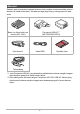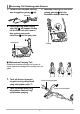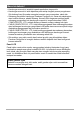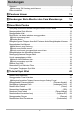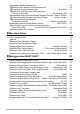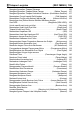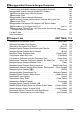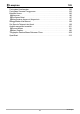Ms Kamera Digital Panduan Pengguna Terima kasih kerana membeli produk CASIO ini. • Sebelum menggunakannya, pastikan anda membaca peringatan yang terkandung dalam Panduan Pengguna ini. • Simpan Panduan Pengguna ini di tempat selamat untuk rujukan masa hadapan. • Untuk maklumat terkini mengenai produk ini, lawati Laman Web rasmi EXILIM di http://www.exilim.
Aksesori Semasa anda membuka bungkusan kamera anda, periksa untuk memastikan semua aksesori di bawah disertakan. Jika ada apa-apa yang hilang, hubungi peruncit asal anda. Penyesuai USB-AC*1 (AD-C54UG/AD-C53U) Bateri ion litium boleh cas semula (NP-130A) Kord kuasa*2 Kabel USB Rujukan Asas Tali sandang *1 Jenis Penyesuai USB-AC yang disertakan adalah berbeza-beza mengikut negara atau kawasan geografi di mana kamera dijual. *2 Satu kabel power termasuk dengan Penyesuai AD-C53U USB-AC.
Memasang Tali Sandang pada Kamera 1. 3. Leraikan tali daripada kancing dan tanggalkan gelung tali. Kancing 2. Masukkan hujung tali menerusi gelang gelung tali dan kemaskan dengan kancing. Pasang gelung pada hujung satu lagi tali kepada lubang tali di salah satu sisi kamera, dan gelung yang anda keluarkan ke sisi yang lain. Lubang tali Gelang . Melaraskan Panjang Tali Anda boleh laraskan panjang tali supaya ia boleh digunakan sebagai tali sandang atau tali galas. 1.
Baca ini dahulu! • Kandungan manual ini tertakluk kepada perubahan tanpa notis. • Kandungan manual ini telah diperiksa pada setiap langkah proses pengeluaran. Sila hubungi kami jika anda menyedari sesuatu yang meragukan, salah dsb. • Sebarang penyalinan kandungan Panduan Pengguna ini, sama ada sebahagian atau keseluruhannya, adalah dilarang. Kecuali untuk kegunaan peribadi anda, sebarang penggunaan lain kandungan manual ini tanpa kebenaran CASIO COMPUTER CO., LTD.
Kandungan Aksesori . . . . . . . . . . . . . . . . . . . . . . . . . . . . . . . . . . . . . . . . . . . . . . . . . . . . . . . 2 Memasang Tali Sandang pada Kamera . . . . . . . . . . . . . . . . . . . . . . . . . . . . . . . . 3 Baca ini dahulu! . . . . . . . . . . . . . . . . . . . . . . . . . . . . . . . . . . . . . . . . . . . . . . . . . 4 Panduan Umum 11 Kandungan Skrin Monitor dan Cara Menukarnya 13 Asas Mula Pantas 16 Apa yang anda boleh lakukan dengan kamera CASIO anda . . . . . .
Menangkap Gambar dengan Zum. . . . . . . . . . . . . . . . . . . . . . . . . . . . . . . . . . 58 Maklumat Skrin Monitor semasa Pengezuman . . . . . . . . . . . . . . . . . . . . . . . . . 60 Mengezum dengan Resolusi Super . . . . . . . . . . . . . . . . . . . . . . (Zum (SR)) . . . 62 Menambah Julat Zum untuk Menangkap Syot Kilat yang Lebih Jelas . . . . . . . . . . . . . . . . . . . . . . . . . (Zum Berbilang SR) . . . 63 Mencetuskan Operasi Pemasa Kendiri dengan Gerakan . (Bebas Tangan) . .
Tetapan Lanjutan (REC MENU) 106 Mengkonfigurasikan Tetapan Rakaman . . . . . . . . . . . . . . . . . . . . . . . . . . . . Mengkonfigurasikan Tetapan Bebas Tangan . . . . . . . . . . (Bebas Tangan) . Mengkonfigurasikan Tetapan Kedudukan Gerakan (Kedudukan Gerakan) . Menetapkan Fungsi kepada Dail Kawalan . . . . . . . . . . . . . (Dail Kawalan) . Menetapkan Fungsi pada Kekunci [4] dan [6] . . . . . . (Kekunci Kiri/Knn) . Menyimpan Imej Normal Kedua Semasa Merakam dengan Seni HDR . . . . . . . . . . . . .
Melihat Syot kilat dan Filem 127 Melihat Syot Kilat . . . . . . . . . . . . . . . . . . . . . . . . . . . . . . . . . . . . . . . . . . . . . . Melihat Filem . . . . . . . . . . . . . . . . . . . . . . . . . . . . . . . . . . . . . . . . . . . . . . . . . Melihat Imej Panorama . . . . . . . . . . . . . . . . . . . . . . . . . . . . . . . . . . . . . . . . . Melihat Imej Pengatup Berterusan . . . . . . . . . . . . . . . . . . . . . . . . . . . . . . . .
Menggunakan Kamera dengan Komputer 159 Perkara yang anda boleh lakukan menggunakan komputer.... . . . . . . . . . . . 159 Menggunakan Kamera dengan Komputer Windows . . . . . . . . . . . . . . . . . . . 160 Melihat dan Menyimpan Imej di Komputer . . . . . . . . . . . . . . . . . . . . . . . . . . . . 160 Memainkan Filem . . . . . . . . . . . . . . . . . . . . . . . . . . . . . . . . . . . . . . . . . . . . . . . 163 Menggunakan Kamera dengan Macintosh . . . . . . . . . . . . . . . . . . . . . . . .
Lampiran 185 Peringatan Keselamatan . . . . . . . . . . . . . . . . . . . . . . . . . . . . . . . . . . . . . . . . 185 Peringatan Semasa Penggunaan . . . . . . . . . . . . . . . . . . . . . . . . . . . . . . . . . 193 Bekalan Kuasa. . . . . . . . . . . . . . . . . . . . . . . . . . . . . . . . . . . . . . . . . . . . . . . . 196 Mengecas . . . . . . . . . . . . . . . . . . . . . . . . . . . . . . . . . . . . . . . . . . . . . . . . . . . . . 196 Peringatan Bateri . . . . . . . . . . . . . . . . . .
Panduan Umum Nombor yang ditunjukkan dalam kurungan menunjukkan halaman yang menerangkan setiap item.
Bawah Slot bateri/kad memori (halaman 21, 30) Penutup bateri Lubang tripod Gunakan lubang ini apabila memasang tripod. Pembesar suara cq cp co cn . Dail Kawalan Selain menggunakan butang ke atas, bawah, kiri dan kanan, anda juga boleh menggunakan dail kawalan bagi menjalankan operasi. • Bergantung pada fungsi, sesetengah operasi tidak boleh dijalankan menggunakan dail kawalan. Dail kawalan [8] [2] [4] [6] : Tekan butang yang berkenaan (ke atas, bawah, kiri, kanan).
Kandungan Skrin Monitor dan Cara Menukarnya Skrin monitor menggunakan pelbagai penunjuk, ikon dan nilai untuk memastikan anda mengetahui status kamera. • Contoh skrin pada bahagian ini bertujuan menunjukkan anda lokasi semua penunjuk dan rajah yang mungkin muncul pada skrin monitor dalam pelbagai mod. Ia tidak mewakili skrin yang sebenarnya muncul pada kamera. .
. Rakaman Syot Kilat (Tangkapan Letus) 1 234 8 7 5 Pengatup berterusan (halaman 93) Mod rakaman (halaman 34) Baki kapasiti memori syot kilat (halaman 208) Masa CS dibenarkan/bilangan imej CS (halaman 93) Baki kapasiti memori filem (halaman 209) Pengatup berterusan (halaman 93) Syot CS prarakam (halaman 94) Syot CS maksimum (halaman 93) 6 .
. Melihat Imej CS Bilangan imej dalam kumpulan (halaman 129) Ikon kumpulan CS (halaman 129) 12 . Main Semula Filem 1 2 3 4 Tiada data audio yang tersedia Masa rakaman filem (halaman 127) Mod rakaman/Kualiti filem/kelajuan (halaman 71, 74, 74) YouTube (halaman 80) . Mengkonfigurasi Tetapan Skrin Monitor Setiap tekanan [8] (DISP) akan berpusing melalui tetapan paparan yang memaparkan atau menyembunyikan maklumat di skrin. Anda boleh mengkonfigurasi tetapan berasingan untuk mod RKM dan mod MAIN.
Asas Mula Pantas Apa yang anda boleh lakukan dengan kamera CASIO anda Kamera CASIO anda penuh dengan pilihan ciri dan fungsi berkuasa untuk memudahkan rakaman imej digital, termasuk fungsi utama berikut. 180 darjah Skrin Monitor Boleh Senget 90 darjah Skrin monitor kamera boleh disengetkan ke atas sehingga 180 darjah. Ini memudahkan anda menggubah potret sendiri dan menangkap dari sudut rendah. *Lihat halaman 18 untuk maklumat lanjut.
Syot Tigaan Menekan butang pengatup akan menangkap letusan tiga imej dan menyimpannya dalam memori. Ciri ini sangat sesuai untuk memastikan anda tidak terlepas saat-saat indah semasa dikelilingi kanak-kanak. *Lihat halaman 70 untuk maklumat lanjut. Latar Belakang Kabur Fungsi ini menganalisis letusan imej berturutan dan kemudian mengaburkan latar belakang di belakang subjek utama. Ini menghasilkan kesan yang benarbenar menonjolkan subjek, sama seperti gambar yang diambil dengan kamera refleks satu kanta.
Menyengetkan Skrin Monitor Skrin monitor boleh disengetkan ke atas sehingga 180 darjah. Ini bermaksud anda boleh mengatur kedudukan skrin monitor agar ia menghadap arah yang sama dengan kanta, agar mudah untuk menggubah potret sendiri. Anda juga boleh menyengetkan skrin monitor ke atas 90 darjah, yang bermaksud anda boleh menangkap dari sudut rendah dengan mudah tanpa perlu memanjangkan leher anda untuk melihat skrin monitor. 180 darjah 90 darjah . Apa yang anda boleh lakukan dengan kamera...
. Menyengetkan Skrin Monitor Seperti yang ditunjukkan dalam rajah di bawah, tarik ke atas pada bawah tengah skrin monitor di titik . Skrin monitor akan terbuka sehingga 90 darjah dan berhenti seketika. Sengetkan lagi dan ia akan menyenget ke atas sehingga 180 darjah. • Jangan tarik ke bawah dari bahagian atas skrin monitor. Pastikan anda menarik ke atas dari bahagian bawah skrin monitor seperti yang ditunjukkan dalam rajah.
. Mengembalikan Skrin Monitor ke Kedudukan Normalnya 1. Pegang skrin monitor di titik , 2. Tolak skrin monitor ke bawah putar skrin ke bawah ke bahagian dengan jari anda di titik untuk belakang kamera. menolak skrin monitor ke bawah sejauh yang mungkin.
Menggunakan Kaki Kamera anda mempunyai kaki terbina dalam. Anda boleh menarik keluar kaki dan pastikan kamera stabil di atas meja atau permukaan lain sementara skrin monitor disengetkan ke atas 180 darjah. Apabila menggunakan kamera di atas meja atau permukaan lain untuk tangkapan berorientasi landskap (melintang), anda boleh melaraskan sudut tegak kamera dengan menukar jarak bukaan kakinya.
2. Muatkan bateri. Penahan Dengan logo CASIO pada bateri menghala ke bawah (ke arah kanta), pegang penahan di sebelah bateri ke arah yang ditunjukkan oleh anak panah semasa anda memasukkan bateri ke dalam kamera. Tekan bateri ke dalam sehingga penahan memastikan ia masuk dengan betul di tempatnya. OK NG Bateri Logo CASIO 3. Tutup penutup bateri. Untuk menggantikan bateri 1. Buka penutup bateri dan keluarkan bateri yang ada. 2. Masukkan bateri baru.
Caskan Bateri Anda boleh menggunakan salah satu daripada dua kaedah di bawah untuk mengecas bateri kamera. • Penyesuai USB-AC • Sambungan USB ke komputer (Menggunakan kabel USB yang diberikan.) . Untuk mengecaskan dengan penyesuai USB-AC Penyesuai membolehkan anda mengecas bateri ketika ia dimuatkan dalam kamera. Ketika kamera dimatikan, sambungkan mengikut urutan yang ditunjukkan di bawah.
• Bateri yang sudah lama tidak digunakan, atau suhu sekeliling melampau boleh menyebabkan pengecasan bateri mengambil masa lebih lama. Jika pengecasan mengambil masa lebih lima jam, pemasa akan menghentikannya secara automatik, walaupun bateri tidak dicas sepenuhnya. Ini ditunjukkan dengan lampu belakang yang berkelip merah. Jika bateri sudah lama tidak digunakan, pengecasan mungkin ditamatkan secara automatik dan lampu belakang mungkin akan mula berkelip merah hanya selepas 60 minit.
. Untuk mengecas menggunakan sambungan USB pada komputer Sambungan USB membolehkan anda mengecas bateri ketika ia dimuatkan dalam kamera. Ketika kamera dimatikan, sambungkan mengikut urutan yang ditunjukkan di bawah (, ). Komputer (kuasa dihidupkan) USB 2 Port USB Port [USB/AV] Kabel USB (disertakan bersama kamera) 1 Pastikan tanda 6 pada kamera selari dengan tanda 4 bagi penyambung kabel USB, sambungkan kabel ke kamera.
Operasi Lampu Belakang Status Lampu Penerangan Merah Menyala, (Kuning Menyala/Berkelip) Mengecas Berkelip Merah Suhu sekeliling tak normal, pengecasan mengambil masa yang sangat lama atau masalah bateri (halaman 196) Mati, (Hijau Menyala) Pengecasan selesai Lampu belakang • Maklumat dalam tanda kurungan dalam jadual di atas menunjukkan status lampu semasa kamera dihidupkan semasa pengecasan.
Memeriksa Baki Kuasa Bateri Semasa kuasa bateri digunakan, penunjuk bateri pada skrin monitor menunjukkan baki kuasa seperti ditunjukkan di bawah. Baki Kuasa Tinggi Penunjuk Bateri Warna Penunjuk Rendah * Putih * Putih * * * Merah * Merah menunjukkan kuasa bateri rendah. Cas bateri secepat mungkin. Rakaman tidak boleh dilakukan apabila ditunjukkan. Cas bateri segera. • Tahap yang ditunjukkan oleh penunjuk bateri mungkin bertukar apabila anda bertukar antara mod RKM dengan mod MAIN.
1. Tekan [ON/OFF] (Kuasa) untuk menghidupkan kamera. 2. Gunakan [8], [2], [4] dan [6] untuk memilih bahasa yang anda mahu dan kemudian tekan [SET]. 3. Gunakan [8] dan [2] untuk memilih gaya tarikh dan kemudian tekan [SET]. [ON/OFF] (Kuasa) Contoh: Julai, 10, 2015 YY/MM/DD (TT/BB/HH) * 15/7/10 DD/MM/YY (HH/BB/TT) * 10/7/15 MM/DD/YY (BB/HH/TT) * 7/10/15 4. Tetapkan tarikh dan masa. Gunakan [4] dan [6] untuk memilih tetapan yang anda mahu tukar dan kemudian guna [8] dan [2] untuk menukarnya.
Menyediakan Kad Memori Walaupun kamera memiliki memori terbina dalam yang boleh digunakan untuk menyimpan imej dan filem, anda mungkin mahu membeli kad memori yang tersedia secara komersil untuk lebih banyak kapasiti. Kamera tidak dibekalkan bersama kad memori. Imej yang dirakam semasa kad memori dimuatkan disimpan ke dalam kad memori. Apabila tiada kad memori dimuatkan, imej disimpan dalam memori terbina dalam. • Untuk maklumat mengenai kapasiti kad memori, lihat halaman 208.
Untuk memuat kad memori 1. Tekan [ON/OFF] (Kuasa) untuk mematikan kamera dan kemudian buka penutup bateri. 2. Muatkan kad memori. Letakkan kad memori supaya bahagian depannya mengadap ke atas (ke arah sisi skrin monitor kamera), tolaknya masuk ke dalam slot kad sehingga anda mendengar ia klik dengan selamat di tempatnya. Depan Depan 3. Belakang Tutup penutup bateri. • Jangan masukkan sebarang benda selain kad memori yang disokong (halaman 29) ke dalam slot kad memori.
Untuk menggantikan kad memori Tekan kad memori dan kemudian lepaskannya. Ini akan menyebabkan kad tertonjol sedikit daripada slot kad memori. Tarik kad keluar dan kemudian masukkan yang lain. • Jangan keluarkan kad daripada kamera semasa lampu belakang berkelip hijau. Perbuatan itu boleh menyebabkan operasi simpan imej gagal dan juga merosakkan kad memori. Untuk memformat (mengasal) kad memori baru Formatkan kad memori pada kamera sebelum menggunakannya buat kali pertama.
Menghidupkan dan Mematikan Kamera . Untuk menghidupkan kuasa Menekan [ON/OFF] (Kuasa) memasuki [ON/OFF] (Kuasa) mod RKM supaya anda boleh merakam imej. Menekan [p] (MAIN) semasa Butang pengatup dalam mod RKM memasuki mod MAIN, yang anda boleh gunakan untuk melihat Lampu belakang syot kilat dan filem (halaman 38, 127). • Anda juga boleh menghidupkan [p] (MAIN) kamera dengan menekan [p] (MAIN) atau dengan menyengetkan Skrin monitor skrin monitor.
Memegang Kamera Dengan Betul Imej anda akan kabur jika anda Melintang Menegak menggerakkan kamera semasa anda menekan butang pengatup. Semasa menekan butang pengatup, pastikan kamera dipegang seperti ditunjukkan dalam ilustrasi, dan kekalkan kedudukannya dengan merapatkan lengan anda ke sisi badan semasa anda Pegang kamera supaya denyar berada di atas menangkap. kanta.
Untuk menangkap syot kilat Memilih Mod Rakaman Auto Anda boleh pilih satu daripada dua mod rakaman (Program Auto (Auto Program) atau Premium Auto Pro (PRO Auto Premium)) bergantung pada keperluan pengimejan digital anda. Tetapan Paparan Ikon Skrin RKM P Program Auto (Auto Program) Ÿ Premium Auto Pro (PRO Auto Premium) 1. Penerangan Ini adalah mod rakaman Auto standard.
Untuk menangkap syot kilat 1. Halakan kamera pada subjek. Jika anda menggunakan Pro Auto Premium, teks akan muncul di bahagian bawah skrin monitor menerangkan jenis tangkapan yang dikesan oleh kamera. • Anda boleh mengezum imej, jika anda mahu. Muncul apabila kamera mengesan ia pegun di atas tripod. Pengawal zum w Sudut Lebar z Telefoto Jika kamera memutuskan ia perlu menangkap sesiri imej dengan Pengatup Berterusan (CS), ia akan memaparkan “Š”.
3. Sambil memastikan kamera tidak bergerak, tekan butang pengatup sepenuhnya. Tekan penuh Ini akan merakam syot kilat. Tangkap (Imej dirakamkan.) Membuat Rakaman Filem Tekan [0] (Filem) untuk memulakan rakaman filem. Tekan [0] (Filem) untuk memberhentikan rakaman filem. Lihat halaman berikut untuk butiran. Filem standard (filem STD): halaman 71 Filem berdefinisi tinggi (filem FHD): halaman 74 Filem berkelajuan tinggi (filem HS): halaman 74 [0] (Filem) . Jika imej tidak berada dalam fokus...
. Merakam dengan PRO Auto Premium • Sesetengah item menu tidak tersedia semasa PRO Auto Premium sedang digunakan (halaman 106). Hanya item menu yang tetapannya boleh dikonfigurasikan akan dipaparkan pada menu semasa PRO Auto Premium sedang digunakan. • Selain kelajuan pengatup, bukaan dan kepekaan ISO, kamera secara automatik melakukan operasi berikut mengikut keperluan apabila merakam dengan PRO Auto Premium.
Melihat Syot Kilat Gunakan prosedur berikut untuk melihat syot kilat pada skrin monitor kamera. • Untuk maklumat mengenai cara main semula filem, lihat halaman 127. • Untuk maklumat tentang imej yang dirakam menggunakan pengatup berterusan (CS), lihat halaman 129. 1. Hidupkan kamera dan tekan [p] (MAIN) untuk memasuki mod MAIN. • Ini akan memaparkan satu daripada syot kilat yang disimpan dalam memori. • Maklumat mengenai syot kilat yang [p] (MAIN) dipaparkan turut disertakan (halaman 14).
Memadam Syot Kilat dan Filem Jika memori telah penuh, anda boleh memadam tangkapan gambar dan filem yang tidak lagi anda perlukan untuk membebaskan storan dan merakam lebih banyak imej. • Ingat bahawa operasi padam fail (imej) tidak boleh dibuat asal. • Untuk maklumat tentang imej yang dirakam menggunakan pengatup berterusan (CS), lihat halaman 130.
5. Gunakan [8] dan [2] untuk memilih “Yes (Ya)” dan kemudian tekan [SET]. • Ini memadam fail yang anda pilih. • Untuk membatalkan operasi pemadaman, pilih “No (Tidak)” dalam langkah 5 dan tekan [SET]. . Untuk memadam semua fail 1. Tekan [p] (MAIN) untuk memasuki mod MAIN dan kemudian tekan [2] ( ). 2. Gunakan [8] dan [2] untuk memilih “Delete All Files (Padam Semua Fail)” dan kemudian tekan [SET]. 3. Gunakan [8] dan [2] untuk memilih “Yes (Ya)” dan kemudian tekan [SET] untuk memadam semua fail.
Peringatan Lain • Lebih rendah kelajuan pengatup, lebih besar kemungkinan berhasilnya hingar dalam imej. Jadi, kamera secara automatik melakukan pengurangan hingar pada kelajuan pengatup rendah. Proses pengurangan hingar menyebabkannya merakam imej dalam tempoh lebih lama pada kelajuan pengatup lebih rendah. Kelajuan pengatup dengan pengurangan hingar ini bergantung pada persediaan kamera dan keadaan rakaman. • Proses pengurangan hingar dilakukan apabila kepekaan ISO ditetapkan pada nilai tinggi.
Tutorial Syot Kilat Memilih Mod Rakaman Kamera anda mempunyai pelbagai mod rakaman yang berlainan. Sebelum merakam imej, putarkan dail mod untuk memilih mod rakaman yang sesuai dengan jenis imej yang anda cuba rakamkan. Dail mod P Program Auto (Auto Program) Mod Rakaman Auto Standard. Ini adalah mod yang biasanya anda patut gunakan (halaman 34).
M Mod M (Manual Exposure (Pendedahan Manual)) Mod ini memberi anda kawalan penuh kepada tetapan apertur dan kelajuan pengatup. Tekan [SET] untuk membuka Panel Kawalan. Gunakan [8] dan [2] untuk memilih (Aperture (Apertur)) dan kemudian tekan [SET]. Gunakan [8] dan [2] untuk menukar tetapan apertur, dan kemudian tekan [SET]. Gunakan [8] dan [2] untuk memilih (Shutter Speed (Kelajuan Pengatup)) dan kemudian tekan [SET].
Menggunakan Panel Kawalan Panel Kawalan boleh digunakan untuk mengkonfigurasi tetapan kamera. 1. [8] [2] [4] [6] Dalam mod RKM, tekan [SET]. [SET] • Anda juga boleh memaparkan Panel Kawalan dengan menekan [2]. 2. Gunakan [8] dan [2] untuk memilih tetapan yang anda mahu tukar, dan kemudian tekan [SET]. Ini akan memilih satu daripada ikon Panel Kawalan dan memaparkan tetapannya.
Mengkonfigurasikan Tetapan Kamera dengan Gelang Fungsi Fungsi Panel Kawalan dan item menu boleh ditetapkan kepada gelang fungsi. Selepas itu, tetapan kamera boleh dikonfigurasikan dengan mudah dengan memutar gelang fungsi. Fungsi yang boleh ditetapkan kepada gelang fungsi bergantung pada mod rakaman. [RING] [SET] [8] [2] [4] [6] Gelang fungsi . Bagi menetapkan fungsi kepada gelang fungsi 1. Dalam mod RKM, tekan [RING]. 2.
Menggunakan Pemasa Kendiri (Pemasa Kendiri) Dengan Pemasa Kendiri, menekan butang pengatup memulakan pemasa. Pengatup dilepaskan dan imej ditangkap selepas tempoh masa yang ditetapkan. 1. Dalam mod RKM, tekan [SET]. 2. Gunakan [8] dan [2] untuk memilih opsyen Panel Kawalan timer (Pemasa Kendiri)) dan kemudian tekan [SET]. 3. Gunakan [8] dan [2] untuk memilih tetapan yang anda mahu dan kemudian tekan [SET].
• Pemasa Kendiri tidak boleh digunakan bersama ciri berikut. CS Berkelajuan Tinggi dengan CS Prarakam, Prerecord (Movie) (Prarakam (Filem)), Slide Panorama (Panorama Slaid), Wide Shot (Syot Lebar), Triple Shot (Syot Tigaan) • Pemasa Kendiri Tigaan tidak boleh digunakan bersama ciri berikut.
Tetapan Paparan Ikon Penerangan Skrin RKM † DayWhite Fluor (Pendarfluor Siang Putih) Untuk penggambaran di bawah pencahayaan pendarfluor putih atau siang putih – Daylight Fluor (Pendarfluor Siang) « Tungsten · Manual WB (WB Manual) Untuk penggambaran di bawah pencahayaan pendarfluor siang Untuk penggambaran di bawah pencahayaan mentol lampu Untuk mengkonfigurasi kamera secara manual supaya sesuai dengan sumber lampu tertentu Kertas putih Pilih “Manual WB (WB Manual)”.
Memilih Mod Fokus (Fokus) • Tetapan “Focus (Fokus)” sentiasa tetap di “AF” (Fokus Auto) bila-bila masa “Face Detection (Pengecaman Muka)” (halaman 119) digunakan. Jika anda mahu menukar tetapan “Focus (Fokus)”, mula-mula pilih “Off (Mati)” untuk “Face Detection (Pengecaman Muka)”. 1. Dalam mod RKM, tekan [SET]. 2. Gunakan [8] dan [2] untuk memilih opsyen Panel Kawalan (Fokus)) dan kemudian tekan [SET]. 3. Gunakan [8] dan [2] untuk memilih tetapan yang anda mahu dan kemudian tekan [SET].
Super Makro Super Makro menetapkan zum optikal pada posisi yang membenarkan anda untuk menembak dari jarak paling hampir dengan subjek. Hasilnya adalah subjek gambar yang lebih dekat dan besar. • Zum ditetapkan semasa Super Makro dipilih, jadi tiada operasi zum dilakukan semasa anda memutar pengawal zum. Untuk memfokus dengan fokus manual 1. Pada skrin monitor, gubah imej supaya subjek yang anda mahu fokuskan berada dalam sempadan kuning. 2.
Menggunakan Kunci Fokus Subjek untuk difokuskan “Kunci fokus” ialah teknik yang anda boleh gunakan apabila anda mahu menggubah imej di mana subjek yang ingin anda fokuskan tidak berada dalam bingkai fokus di tengah skrin. • Untuk menggunakan kunci fokus, pilih “U Spot (Titik)” atau “O Tracking (Penjejakan)” untuk kawasan Auto Fokus (halaman 115). 1. Jajarkan bingkai fokus skrin monitor dengan subjek yang anda mahu fokuskan dan kemudian tekan butang pengatup sehingga separuh. 2.
3. Gunakan [8] dan [2] untuk memilih tetapan yang anda mahu dan kemudian tekan [SET]. Tetapan Auto ISO80 Paparan Ikon Skrin RKM Tiada Penerangan Laras pemekaan secara automatik mengikut keadaan. Kepekaan lebih rendah Kelajuan pengatup perlahan Kepekaan lebih tinggi Kelajuan pengatup pantas (Ditetapkan untuk menangkap gambar dalam kawasan bercahaya malap.
Merakam Potret Indah (Tahap Mekap) Fungsi Mekap melicinkan tekstur kulit subjek dan mengurangkan bayangan wajah yang disebabkan oleh cahaya matahari terang untuk potret yang lebih cantik. Anda boleh memilih tahap mekap dalam julat “0 (Off) (0 (Mati))” hingga “+12 (Max.) (+12 (Maks.))”. 1. Masuk mod RKM, dan kemudian tekan [SET]. 2. Gunakan [8] dan [2] untuk memilih opsyen Panel Kawalan Mekap) dan kemudian tekan [SET]. 3.
Membetulkan Kecerahan Imej (Anjakan EV) Anda boleh melaraskan secara manual nilai pendedahan imej (nilai EV) sebelum anda merakam gambar. • Julat Keamatan Pendedahan: –2.0 EV hingga +2.0 EV • Unit: 1/3 EV 1. Dalam mod RKM, tekan [SET]. 2. Gunakan [8] dan [2] untuk memilih opsyen Panel Kawalan (EV Shift (Anjakan EV)) dan kemudian tekan [SET]. 3. Gunakan [8] dan [2] melaraskan nilai pampasan pendedahan. • Anda juga boleh melaksanakan operasi ini menggunakan gelang fungsi.
Menggunakan Denyar (Denyar) 1. Dalam mod RKM, tekan [2] ( sekali. 2. Gunakan [8] dan [2] untuk memilih tetapan denyar yang anda mahu dan kemudian tekan [SET]. Tetapan > Auto Flash (Denyar Auto) 3. ) Denyar [2] ( ) Paparan Ikon Penerangan Skrin RKM Tiada Denyar nyala secara automatik mengikut keadaan pendedahan (jumlah cahaya dan kecerahan). ? Flash Off (Denyar Mati) Denyar tidak nyala. < Flash On (Denyar Hidup) Denyar sentiasa nyala.
• Bahan asing pada tetingkap denyar boleh bertindak balas dengan cahaya denyar, menghasilkan sedikit asap dan bau yang tidak normal. Sungguhpun ini tidak menandakan berlaku kerosakan, minyak daripada jari anda dan bahan asing lain yang tertinggal pada tetingkap denyar boleh menjadi sukar untuk dibersihkan kemudian. Oleh sebab itu, anda perlu menjadikannya satu kebiasaan untuk sentiasa mengelap bersih tetingkap menggunakan kain lembut yang kering.
Menentukan Mod Permeteran (Permeteran) Mod permeteran menentukan bahagian mana subjek yang dimeterkan untuk pendedahan. 1. Dalam mod RKM, tekan [SET]. 2. Gunakan [8] dan [2] untuk memilih opsyen Panel Kawalan (Metering (Permeteran)) dan kemudian tekan [SET]. 3. Gunakan [8] dan [2] untuk memilih tetapan yang anda mahu dan kemudian tekan [SET].
Menangkap Gambar dengan Zum Kamera anda dilengkapi dengan pelbagai jenis zum: zum optik, Zum HD, Zum SR Tunggal, Zum Multi SR, dan zum digital. Faktor zum maksimum bergantung pada tetapan saiz imej dan tetapan hidup/mati zum digital. Zum optik Pengezuman dilakukan dengan menukar jarak fokus kanta, oleh itu tiada kemerosotan kualiti imej. Zum HD Membenarkan keupayaan zum yang lebih hebat dengan memotong sebahagian daripada imej asal dan membesarkannya, tanpa menjejaskan kualiti imej.
• Penggunaan tripod disarankan untuk mengelak kejadian imej kabur disebabkan pergerakan kamera semasa menangkap gambar menggunakan telefoto. • Melakukan operasi zum menukar bukaan kanta. • Operasi zum disokong semasa rakaman filem. Operasi zum dinyahdayakan semasa rakaman filem berkelajuan tinggi. Jika anda ingin menggunakan zum, lakukan operasi zum sebelum anda menekan [0] (Filem) untuk mula merakam. • Operasi zum tidak disokong semasa merakam dengan ciri berikut.
Maklumat Skrin Monitor semasa Pengezuman Pelbagai maklumat ditunjukkan di skrin monitor semasa operasi zum sedang berjalan. . Ikon Mod Zum Mod zum Jarak fokus (Ditukar kepada format filem 35 mm.) Julat Fokus (Dipaparkan untuk Fokus Auto, Fokus Makro dan Fokus Manual.) Bar zum Had kualiti imej (Kemerosotan bermula dari sini.) Jadual di bawah menunjukkan apa yang muncul di skrin monitor berdasarkan pada mod zum.
. Mentafsir Bar Zum Semasa operasi zum, bar zum muncul pada skrin monitor menunjukkan tetapan zum semasa. Julat di mana kemerosotan imej dikurangkan. Julat imej merosot Sudur Lebar Telefoto Penunjuk zum (Menandakan zum semasa.) Titik batas zum optik Titik dari mana imej merosot • Lokasi titik ini bergantung pada saiz imej, tetapan “Zoom (SR) (Zum (SR))”, dan sama ada Zum Berbilang SR didayakan atau tidak. .
Mengezum dengan Resolusi Super (Zum (SR)) Terdapat dua jenis Zum Resolusi Super: Zum SR Tunggal dan Zum Berbilang SR. Zum SR Tunggal menggunakan resolusi super bagi menambah julat zum dan kemerosokan kualiti imej diminimumkan. Zum Berbilang SR menangkap sesiri imej CS Berkualiti Tinggi, yang kemudiannya digabungkan menjadi satu imej yang membolehkan perakaman pada nisbah zum yang lebih tinggi tanpa kehilangan kualiti imej.
Menambah Julat Zum untuk Menangkap Syot Kilat yang Lebih Jelas (Zum Berbilang SR) Ciri ini menggunakan teknologi resolusi super dan berbilang imej Pengatup Berterusan (CS) bagi menambah julat zum untuk seluruh imej berkualiti lebih tinggi dan lebih jelas (halaman 62). 1. Jajarkan dail mod dengan [j] (Multi SR Zoom (Zum Berbilang SR)). 2. Tekan butang pengatup untuk menangkap gambar. • Berbilang Zum SR berkesan apabila anda mahu menangkap tekstur halus.
3. Tekan butang pengatup (jika anda mahu merakam syot kilat) atau [0] (Filem) (jika anda mahu merakam filem). Ikon pemasa kendiri mula akan berubah kepada “ kamera dalam mod tunggu sedia untuk merakam. 4. ” untuk menunjukkan Menghadap kamera, gerakkan tangan atau lakukan pergerakan lain dalam kawasan ikon (mulakan pemasa kendiri) di skrin monitor. Apabila kamera mengesan pergerakan berhampiran ikon itu, ia akan menangkap imej secara automatik.
Mengkonfigurasikan Tetapan Mod Bebas Tangan (Bebas Tangan) Gunakan prosedur di bawah bagi mengkonfigurasikan tetapan Mod Bebas Tangan. 1. Dalam mod RKM, tekan [MENU]. 2. Tekan [4], gunakan [8] dan [2] untuk memilih tab “r REC MENU”, dan kemudian tekan [6]. 3. Gunakan [8] dan [2] untuk memilih “Handsfree (Bebas Tangan)” dan kemudian tekan [SET]. 4. Konfigurasikan tetapan Bebas Tangan. Tetapan Penerangan Motion Shutter (Pengatup Gerakan) Menetapkan operasi kamera yang memasuki Mod Bebas Tangan.
Mengubah Kedudukan Kawasan Pengesanan Gerakan (Kedudukan Gerakan) Gunakan prosedur di bawah bagi mengubah kedudukan kawasan pengesanan gerakan (Ikon mulakan pemasa kendiri) jika perlu apabila ia (atau ikon pratonton ) menghalang anda daripada melihat imej paparan. 1. Dalam mod RKM, tekan [MENU]. 2. Tekan [4], gunakan [8] dan [2] untuk memilih tab “r REC MENU”, dan kemudian tekan [6]. 3. Gunakan [8] dan [2] untuk memilih “Motion Position (Kedudukan Gerakan)” dan kemudian tekan [SET]. 4. Tekan [RING].
Menangkap gambar dengan Kesan Artistik (ART SHOT) Pelbagai kesan artistik membantu menukar subjek harian biasa tampak lebih baru dan jadi lebih menarik. Pemandangan Penerangan Menggunakan fotografi HDR (Julat Dinamik Tinggi, halaman 89) untuk menukar syot kilat dan filem menjadi hasil seni HDR Art (Seni HDR) yang memberikan darjah ekspresi yang lebih baik berbanding pengimejan konvensional. Toy Camera (Kamera Mainan) Menggelapkan kawasan pinggiran dan menukar rona untuk menghasilkan kesan kamera mainan.
5. Tekan [SET], gunakan [8] dan [2] untuk memilih pilihan Panel Kawalan kelima dari atas, dan kemudian tekan [SET]. Keamatan kesan yang dipilih boleh dilaraskan seperti yang diterangkan di bawah.
• Bergantung pada pemandangan “ART SHOT”, beberapa item dalam menu yang muncul mungkin tidak boleh digunakan. • Dengan pemandangan “ART SHOT” ini, tetapan denyar secara automatik menjadi ? (Flash Off (Denyar Mati)). • Rakaman filem dinyahdayakan semasa “Sparkling Shot (Syot Berkilau)” dipilih. • Dengan Filem Seni HDR, tetapan “Movie Quality (Kualiti Filem)” hanya boleh ditetapkan kepada “HD” atau “STD” sahaja (halaman 112).
Merakam dengan Syot Tigaan Syot Tigaan menangkap letusan tiga imej dan menyimpannya dalam memori. Ciri ini sangat sesuai untuk memastikan anda tidak terlepas saat-saat indah semasa dikelilingi kanak-kanak. 1. Jajarkan dail mod dengan [D] (Triple Shot (Syot Tigaan)). 2. Halakan kamera pada subjek dan tekan separuh butang pengatup. Kamera akan mula memprarakam imej pada waktu ini.
Merakam Filem Untuk merakam filem Prosedur berikut menjelaskan cara merakam filem standard (STD). Kamera ini menyokong rakaman filem Pro Auto Premium (halaman 72). Lihat halaman yang ditunjukkan di bawah untuk maklumat lanjut tentang filem. Filem berdefinisi tinggi (filem FHD): halaman 74 Dail mod Filem berkelajuan tinggi (filem HS): halaman 74 1. Jajarkan dail mod dengan [P] (Program Auto (Auto Program)) atau [Ÿ] (Premium Auto Pro (PRO Auto Premium)). 2. Tekan [MENU]. 3.
Merakam Filem dengan Pro Auto Premium Apabila Pro Auto Premium didayakan (halaman 34), kamera secara automatik membuat pertimbangan mengenai subjek, keadaan rakaman, dan parameter lain. Hasilnya ialah imej berkualiti lebih tinggi berbanding imej yang dihasilkan rakaman Auto Program. Persekitaran rakaman yang dikesan oleh kamera dipaparkan di bahagian bawah mod skrin RKM. • Pro Auto Premium didayakan untuk filem FHD dan filem STD sahaja.
• Menghabiskan masa yang lama menggunakan rakaman filem akan menyebabkan kamera terasa panas sedikit. Ini perkara biasa dan tidak bermakna kerosakan. • Merakam filem untuk tempoh masa yang lama di tempat bersuhu tinggi boleh menyebabkan hingar digital (tompok cahaya) muncul dalam imej filem. Peningkatan suhu di dalam kamera juga mungkin menyebabkan rakaman filem dihentikan secara automatik. Jika ini berlaku, berhenti merakam dan biarkan kamera menyejuk, dan operasi normal boleh diteruskan selepas itu.
Merakam Filem Berdefinisi Tinggi Kamera ini menyokong filem berdefinisi tinggi (FHD). Nisbah bidang filem FHD ialah 16:9, saiz imej ialah 1920x1080 piksel, dan kadar bingkai ialah 30 fps. Tetapan kualiti imej dan saiz imej tidak boleh diubah. 1. Jajarkan dail mod dengan [P] (Program Auto (Auto Program)) atau [Ÿ] (Premium Auto Pro (PRO Auto Premium)). 2. Tekan [MENU]. 3. Tekan [4], gunakan [8] dan [2] untuk memilih tab “r REC MENU”, dan kemudian tekan [SET]. 4.
4. Gunakan [8] dan [2] untuk memilih “Movie Quality (Kualiti Filem)” dan kemudian tekan [6]. 5. Gunakan [8] dan [2] untuk memilih kadar bingkai (kelajuan rakaman) yang anda mahu dan kemudian tekan [SET]. Kadar bingkai yang tinggi (seperti 1000 fps) akan menghasilkan saiz imej yang lebih kecil. Movie Quality Paparan Ikon (Kualiti Filem) Skrin RKM 6.
• Lebih tinggi kadar bingkai (kelajuan), lebih banyak pencahayaan diperlukan semasa rakaman. Apabila merakam filem berkelajuan tinggi, rakamnya dalam persekitaran bercahaya terang. • Apabila merakam jenis filem tertentu, imej yang muncul di skrin monitor mungkin lebih kecil daripada biasa. Apabila merakam filem berkelajuan tinggi, akan muncul jalur hitam di atas, bawah, kiri dan kanan skrin.
. Untuk menyediakan kamera bagi merakam Filem Prarakam 1. Jajarkan dail mod dengan [b] (BEST SHOT). 2. Tekan [MENU]. 3. Tekan [4], gunakan [8] dan [2] untuk memilih tab “r REC MENU”, dan kemudian tekan [SET]. 4. Gunakan [8] dan [2] untuk memilih “Movie Quality (Kualiti Filem)” dan kemudian tekan [6]. 5. Gunakan [8] dan [2] untuk memilih mod filem yang anda mahu gunakan untuk rakaman dan kemudian tekan [SET]. 6. Tekan [SET]. 7. Gunakan [8] dan [2] untuk memilih 8.
• Semasa kamera disediakan untuk rakaman Filem Prarakam, menekan butang pengatup tidak akan menangkap syot kilat kecuali rakaman filem sedang berjalan. Dengan filem berdefinisi tinggi (FHD) dan standard (STD), anda boleh menangkap imej pegun semasa rakaman filem masa sebenar berlangsung.
7. Tekan [SET]. • Tetapan Selang Masa ditunjukkan di bahagian bawah skrin. 8. Tekan butang pengatup untuk memulakan rakaman. • Rakaman diulang pada selang masa yang ditetapkan dalam langkah 6. • Rakaman berhenti apabila masa rakaman yang ditetapkan dalam langkah 6 berlalu atau apabila butang pengatup ditekan sekali lagi. • Baki masa rakaman tidak dipaparkan apabila tetapan “ Total Time (Jumlah Masa)” ialah “Off (Mati)”.
• Operasi tetapan semula (halaman 184) mengembalikan “Interval (Selang)” dan “Total Time (Jumlah Masa)” kepada tetapan lalai awalnya. Setiap pemandangan Selang Masa mempunyai tetapan “Interval (Selang)” dan “Total Time (Jumlah Masa)” uniknya sendiri. • Untuk melaraskan kecerahan semasa merakam dengan Selang Masa “Night Scene (Pemandangan Malam)”, gunakan “” (Shutter Speed (Kelajuan Pengatup)) di Panel Kawalan (halaman 44) bagi melaraskan kelajuan pengatup. .
9. Rakam filem anda. Fail filem itu akan disimpan dalam folder kamera yang bernama “100YOUTB”. • Untuk keluar “For YouTube (Untuk YouTube)”, jajarkan dail mod dengan [P] (Program Auto (Auto Program)) atau [Ÿ] (Premium Auto Pro (PRO Auto Premium)). • Filem yang dirakam dengan pemandangan “For YouTube (Untuk YouTube)” disimpan dalam folder khas untuk memudahkannya ditemui bagi memuat naik (halaman 172).
• Perhatian, denyar tidak boleh digunakan apabila merakam Syot kilat dalam Filem. • Perhatian, menangkap syot kilat semasa merakam filem disokong semasa rakaman filem FHD dan STD sahaja. Ia tidak disokong semasa rakaman filem jenis lain. • Syot kilat yang ditangkap dengan Syot Kilat dalam Filem tidak boleh difokuskan satu per satu. Fokusnya sama dengan fokus filem yang sedang dirakam.
Menggunakan BEST SHOT BEST SHOT menyediakan kepada anda kumpulan sampel “pemandangan” yang menunjukkan pelbagai jenis keadaan penggambaran yang berbeza. Apabila anda perlu menukar persediaan kamera, cuma cari pemandangan yang sepadan dengan apa yang ingin anda capai dan kamera akan menyediakannya secara automatik. Ini membantu meminimumkan kemungkinan imej rosak disebabkan oleh tetapan pendedahan dan kelajuan pengatup yang lemah. .
5. Tekan [SET] untuk mengkonfigurasi kamera dengan tetapan bagi pemandangan yang sedang dipilih. Ini mengembalikan ke mod RKM. • Untuk memilih pemandangan BEST SHOT yang berbeza, ulangi prosedur di atas daripada langkah 2. 6. Tekan butang pengatup (jika anda merakam syot kilat) atau [0] (Filem) (jika anda merakam filem). .
Mencipta dan Menggunakan Persediaan Anda Sendiri (CUSTOM SHOT) Anda boleh mendaftarkan sehingga 999 persediaan, berdasarkan syot kilat yang ditangkap dengan kamera, seperti pemandangan “CUSTOM SHOT”. Memilih pemandangan “CUSTOM SHOT” yang didaftarkan akan mengkonfigurasikan kamera dengan tetapan ini. Persediaan syot kilat yang dirakam dengan mod dan ciri berikut boleh didaftarkan sebagai pemandangan “CUSTOM SHOT”.
. Untuk merakam dengan pemandangan CUSTOM SHOT yang didaftarkan 1. Jajarkan dail mod dengan [b] (BEST SHOT). 2. Tekan [SET]. 3. Gunakan [8] dan [2] untuk memilih 4. Pilih “Custom Scene (Pemandangan Tersuai)” yang didaftarkan, dan kemudian tekan [SET]. 5. Tekan butang pengatup untuk menangkap gambar. dan kemudian tekan [SET]. Merakam dengan Kesan Pencerahan Muka (Pencerahan) Kesan ini boleh digunakan untuk mencerahkan tona muka subjek. 1. Jajarkan dail mod dengan [b] (BEST SHOT). 2.
Merakam dengan Antigoncang Berkelajuan Tinggi (Antigoncang HS) Sebagai tambahan kepada Antigoncang optik, tekanan tunggal butang pengatup semasa Antigoncang HS didayakan, menyebabkan kamera merakam berbilang imej dan menggabungkannya secara automatik. Gunakan ciri ini untuk meminimumkan imej kabur disebabkan oleh pergerakan kamera di bawah keadaan di mana antigoncang optik tidak berfungsi atas sebab tertentu. 1. Jajarkan dail mod dengan [b] (BEST SHOT). 2. Tekan [SET]. 3.
Merakam Imej Cerah dalam Gelap tanpa Denyar (Syot Malam HS) Kamera merakam sesiri imej dan kemudian menggabungkannya menjadi satu imej akhir. Hasilnya ialah imej yang cerah, walaupun ditangkap dalam gelap tanpa denyar. Ditangkap dengan “Program Auto (Auto Program)”, tanpa denyar Ditangkap dengan “HS Night Shot (Syot Malam HS)” 1. Jajarkan dail mod dengan [b] (BEST SHOT). 2. Tekan [SET]. 3. Gunakan [8] dan [2] untuk memilih 4. Pilih “HS Night Shot (Syot Malam HS)” dan kemudian tekan [SET]. 5.
Pembetulan Pendedahan Lampau dan Pendedahan Kurang Secara Digital (HDR) Dengan HDR (Julat Dinamik Tinggi), kamera merakam sesiri imej CS menggunakan tetapan pendedahan berbeza dan menggabungkannya menjadi imej akhir untuk membetulkan pendedahan lampau atau pendedahan kurang subjek dalam tahap kecerahan berbeza. 1. Jajarkan dail mod dengan [b] (BEST SHOT). 2. Tekan [SET]. 3. Gunakan [8] dan [2] untuk memilih 4. Pilih “HDR” dan kemudian tekan [SET]. 5.
Merakam dengan Latar Belakang Kabur (Latar Belakang Kabur) Fungsi ini menganalisis letusan imej berturutan dan kemudian mengaburkan latar belakang di belakang subjek utama. Ini menghasilkan kesan yang benar-benar menonjolkan subjek, sama seperti gambar yang diambil dengan kamera refleks satu kanta. Kesan kabur boleh ditetapkan kepada satu daripada tiga tahap. Ditangkap dengan “Program Auto (Auto Program)”. Ditangkap dengan “Blurred Background (Latar Belakang Kabur)”. 1.
• Dengan fungsi ini, tetapan denyar secara automatik menjadi ? (Flash Off (Denyar Mati)). • Menangkap dengan fungsi ini secara automatik menetapkan Antigoncang kepada “Standard” (halaman 116), tetapi pergerakan besar kamera atau subjek menyebabkan anda tidak mendapat hasil yang diingini. • Bergantung pada persekitaran rakaman, komposisi imej, dan subjek, pemandangan ini mungkin tidak dapat memberikan hasil yang dikehendaki.
• Apabila merakam dengan fungsi ini, zum ditetapkan pada sudut lebar. • Apabila merakam dengan fungsi ini, tetapan denyar secara automatik menjadi ? (Flash Off (Denyar Mati)). • Menangkap dengan fungsi ini secara automatik menetapkan Antigoncang kepada “Standard” (halaman 116), tetapi pergerakan besar kamera atau subjek menyebabkan anda tidak mendapat hasil yang diingini.
Merakam Letusan Imej (CS Berkelajuan Tinggi) Anda boleh menggunakan prosedur di bahagian ini bagi menetapkan kelajuan, bilangan imej, dan tetapan lain untuk CS Berkelajuan Tinggi (Pengatup Berterusan). . Merakam dengan CS Berkelajuan Tinggi Dengan CS Berkelajuan Tinggi, rakaman berterusan selagi anda menekan butang pengatup. Jadual di bawah menunjukkan tetapan yang boleh ditetapkan untuk kelajuan CS dan bilangan imej per operasi CS Berkelajuan Tinggi.
8. Gunakan [8] dan [2] untuk memilih opsyen Panel Kawalan (Maximum CS Shots (Syot CS maksimum)) dan kemudian tekan [SET]. 9. Gunakan [8] dan [2] untuk memilih bilangan maksimum syot dan kemudian tekan [SET]. 10. Tekan butang pengatup sepenuhnya dan tahan. Perakaman imej akan berterusan selagi anda menekan butang pengatup atau sehingga bilangan maksimum imej yang ditetapkan oleh “High Speed CS fps (CS Berkelajuan Tinggi fps)” dicapai. .
8. Gunakan [8] dan [2] untuk memilih opsyen Panel Kawalan (Maximum CS Shots (Syot CS maksimum)) dan kemudian tekan [SET]. 9. Gunakan [8] dan [2] untuk memilih bilangan maksimum syot dan kemudian tekan [4]. 10. Gunakan [8] dan [2] untuk memilih opsyen Panel Kawalan (Prerecord CS Shots (Prarakam Syot CS)) dan kemudian tekan [SET]. 11. Gunakan [8] dan [2] untuk memilih bilangan imej Prarakam (Pegun) dan kemudian tekan [SET].
• Pemasa Kendiri tidak boleh digunakan dalam mod CS Prarakam. • Zum SR Tunggal tidak boleh digunakan apabila merakam dengan fungsi ini. Merakam dengan Mengutamakan Wajah Subjek (Pemilihan Terbaik HS) Dengan Pemilihan Terbaik HS, kamera secara automatik merakam sesiri imej, dan memilih imej terbaik berdasarkan kekaburan imej wajah, dan ekspresi wajah (sama ada subjek tersenyum atau mengelipkan mata). 1. Jajarkan dail mod dengan [b] (BEST SHOT). 2. Tekan [SET]. 3. Gunakan [8] dan [2] untuk memilih 4.
Merakam Imej Panorama (Panorama Slaid) Dengan Panorama Slaid, anda mengalihkan kamera untuk menyediakan dan merakam berbilang imej, yang kemudiannya digabungkan menjadi panorama. Ciri ini membolehkan anda merakam panorama sehingga 360 darjah, yang lebih hebat daripada yang boleh dirakam dengan keupayaan fizikal kanta. • Imej panorama akhir boleh jadi satu atau dua saiz yang ditunjukkan di bawah.
8. Tekan butang pengatup sepenuhnya dan kursor slaid akan muncul pada skrin monitor. Perlahanlahan gerakkan kamera ke arah yang ditunjukkan dengan anak panah pada skrin sehingga kursor slaid mencecah penghujung julat pergerakannya (misalnya hingga hujung kanan apabila menggerakkan kamera ke kanan). • Kamera akan mula menyediakan imej panorama secara dalaman apabila kursor slaid mencecah penghujung julat pergerakan.
Merakam dengan Sudut Pandang Super Lebar (Syot Lebar) Dengan ciri ini, beberapa imej dirakam dan kemudian digabungkan bagi menghasilkan imej dengan sudut pandang super lebar yang melebihi sudut pandang terlebar mungkin dengan kanta ini. Ditukar kepada 35 mm setara, jarak fokus yang tersedia dengan ciri ini mendayakan rakaman dengan anggaran sudut pandang 14 mm dan 18 mm. 24 mm (sudut terlebar kanta) 18 mm 14 mm 1. Jajarkan dail mod dengan [b] (BEST SHOT). 2. Tekan [SET]. 3.
8. Halakan kamera ke arah subjek yang anda mahu berada di tengah-tengah imej dan kemudian tekan separuh butang pengatup untuk memfokus. • Bahagian luar sempadan biru di skrin menandakan julat boleh rakam imej. Imej yang diingini Sempadan biru Bahagian tengah di permulaan operasi rakaman 9. Tekan butang pengatup sepenuhnya dan perlahan-lahan gerakkan kamera mengikut arahan dan anak panah yang kelihatan di skrin monitor.
• Nilai sudut pandang “14 mm” dan “18 mm” adalah anggaran dan diberikan sebagai rujukan semata-mata. Nilai sudut pandang sebenar tidak dijamin. • Operasi zum tidak disokong semasa rakaman Syot Lebar. Tetapan zum ditetapkan pada sudut lebar penuh. • Fungsi ini membolehkan anda merakam imej dengan sudut pandang maksimum 14 mm atau 18 mm. Namun, sila ambil perhatian, keadaan rakaman yang tertentu akan menghasilkan sudut pandang yang lebih kecil. • Keadaan berikut tidak serasi dengan rakaman Syot Lebar.
Merakam Syot Kilat (Syot Kilat) Fungsi ini melaraskan pendedahan dan merakam apabila butang pengatup ditekan separuh. Ia membantu memastikan anda tidak terlepas menangkap gambar yang diinginkan. Ciri ini amat berguna untuk rakaman harian dan apabila merakam pemandangan semula jadi. 1. Jajarkan dail mod dengan [b] (BEST SHOT). 2. Tekan [SET]. 3. Gunakan [8] dan [2] untuk memilih 4. Pilih “Snapshot (Syot Kilat)” dan kemudian tekan [SET]. 5. Tekan butang pengatup sehingga separuh.
Merakam Imej RAW (Imej RAW) Anda boleh mengkonfigurasikan kamera bagi menyimpan imej RAW* bersama-sama imej JPEG standard apabila menangkap syot kilat. Data imej RAW disimpan dalam folder kamera yang bernama “RAW” (halaman 172). * Imej RAW ialah data imej (sambungan nama fail .DNG) yang belum diproses secara dalaman oleh kamera. Oleh sebab tiada kemerosotan imej, fail RAW memberikan lebih kebebasan kreativiti apabila digunakan dengan perisian yang menyokong fail format DNG kegunaan umum. 1.
Menggunakan Skrin TV untuk Merakam Syot Kilat (Output TV HDMI) Gunakan prosedur di bawah bagi mengkonfigurasikan kamera untuk merakam syot kilat dengan nisbah bidang 16:9, semasa anda menggubahnya di skrin TV. 1. Matikan kamera dan gunakan kabel HDMI yang dijual secara komersil untuk menyambungkan kamera pada TV. Penyambung HDMI Input HDMI Output HDMI (mini) Kabel HDMI (dijual secara komersil) Penyambung mini HDMI 2. Hidupkan kamera. 3. Jajarkan Dail Mod dengan [b] (BEST SHOT). 4. Tekan [SET].
• Untuk butiran tentang menyambungkan kamera dan langkah berjaga-jaga apabila menyambungkan, lihat halaman 135. • Jika anda mahu menukar format isyarat video digital, mula-mula cabut kabel HDMI dari kamera (halaman 137). • Tetapan dalam jadual di bawah adalah tetap apabila merakam dengan fungsi ini.
Tetapan Lanjutan (REC MENU) Berikut adalah menu operasi yang anda boleh gunakan untuk mengkonfigurasi berbagai tetapan kamera. • Anda juga boleh menggunakan Panel Kawalan (halaman 44) untuk mengkonfigurasi beberapa tetapan yang muncul di skrin menu. Rujuk pada rujukan halaman yang disediakan dalam bahagian ini untuk maklumat mengenai mengkonfigurasi tetapan menggunakan Panel Kawalan. Mengkonfigurasikan Tetapan Rakaman . Contoh Operasi Skrin Menu 1. Dalam mod RKM, tekan [MENU].
• Bergantung pada mod rakaman, beberapa item dalam menu yang muncul mungkin tidak boleh digunakan. Semasa PRO Auto Premium sedang digunakan, hanya item menu yang tetapannya boleh dikonfigurasikan akan dipaparkan pada menu. . Operasi Menu dalam Manual Ini Operasi menu digunakan dalam manual ini seperti ditunjukkan di bawah. Operasi berikut adalah sama seperti yang diterangkan di bawah “Contoh Operasi Skrin Menu” pada halaman 106. Tekan [MENU].
Menetapkan Fungsi kepada Dail Kawalan (Dail Kawalan) Masuk ke Mod RKM * [MENU] * Tab “r REC MENU” * Control Dial (Dail Kawalan) Anda boleh menetapkan satu daripada empat fungsi di bawah kepada dail kawalan. Setelah selesai, anda boleh mengubah tetapan fungsi itu dengan memutar dail kawalan.
Menetapkan Fungsi pada Kekunci [4] dan [6] (Kekunci Kiri/Knn) Masuk ke Mod RKM * [MENU] * Tab “r REC MENU” * L/R Key (Kekunci Kiri/Knn) Anda boleh memilih dalam kalangan fungsi yang diterangkan di bawah dan tetapkannya kepada kekunci [4] dan [6] (Suaikan Kekunci). Setelah berbuat demikian, anda boleh memilih salah satu fungsi dengan menekan kekunci [4] atau [6].
Untuk memilih saiz imej syot kilat (Saiz Imej) Masuk ke Mod RKM * [MENU] * Tab “r REC MENU” * Image Size (Saiz Imej) Saiz Imej (Piksel) Saranan Saiz Paparan Ikon Cetakan dan Skrin RKM Aplikasi Penerangan 16 M (4608x3456) Poster Print (Cetakan Poster) 3:2 (4608x3072) Poster Print (Cetakan Poster) 16:9 (4608x2592) HDTV 10 M (3648x2736) Poster Print (Cetakan Poster) 5M (2560x1920) A4 Print (Cetakan A4) 3M (2048x1536) 3.5"×5" Print (Cetakan 3.
• Saiz imej yang ada terhad untuk sesetengah fungsi seperti yang dicatat di bawah. 16 M Saiz imej ini tidak boleh dipilih apabila menggunakan “HS Night Shot (Syot Malam HS)”. Memilih “16M” dalam mod lain dan kemudian bertukar kepada “HS Night Shot (Syot Malam HS)” akan menyebabkan saiz imej bertukar kepada “10 M” secara automatik. 3:2, 16:9 Saiz imej ini tidak boleh dipilih apabila menggunakan “High Speed CS (CS Berkelajuan Tinggi)” atau “HS Night Shot (Syot Malam HS)”.
Menetapkan Kualiti Imej Syot Kilat (Kualiti Imej) Masuk ke Mod RKM * [MENU] * Tab “r REC MENU” * Image Quality (Kualiti Imej) Paparan Ikon Skrin RKM Tetapan Penerangan Fine (Halus) Beri keutamaan pada kualiti imej. Normal Normal • Tetapan “Fine (Halus)” membantu menonjolkan perincian apabila merakam imej alam semula jadi dipenuhi butiran terperinci termasuklah dahan atau dedaun pokok yang rimbun atau imej corak kompleks.
Tetapan (Kualiti (piksel)) HD STD Paparan Ikon Skrin RKM Anggaran Kadar Data (Kadar Bingkai) Penerangan Pilih tetapan ini untuk merakam filem berdefinisi tinggi (HD). Nisbah aspek filem yang dirakam menggunakan tetapan ini adalah 16:9. • “HD” boleh dipilih sebagai ganti 10.9 Megabit/saat “FHD” hanya apabila merakam (15, 20, 30 bingkai/saat) dengan ART SHOT (halaman 67) atau pemandangan ART SHOT Selang Masa (halaman 78) (nilai-nilai di sebelah kiri adalah untuk ART SHOT (halaman 67)).
Menentukan Kepekaan ISO (ISO) Masuk ke Mod RKM * [MENU] * Tab “r REC MENU” * ISO Untuk butiran, lihat prosedur Panel Kawalan pada halaman 51. Menentukan Had Atas Kepekaan ISO (Had Tinggi ISO) Masuk ke Mod RKM * [MENU] * Tab “r REC MENU” * ISO High Limit (Had Tinggi ISO) Tetapan Auto Paparan Ikon Penerangan Skrin RKM Tiada Merakam menggunakan tetapan kepekaan ISO yang ditentukan oleh tetapan “ISO” (halaman 51).
Mengezum dengan Resolusi Super (Zum (SR)) Masuk ke Mod RKM * [MENU] * Tab “r REC MENU” * Zoom (SR) (Zum (SR)) Lihat halaman 62 untuk butiran. Menentukan Kawasan Auto Fokus (Kws AF) Masuk ke Mod RKM * [MENU] * Tab “r REC MENU” * AF Area (Kws AF) Anda boleh menggunakan prosedur berikut untuk menukar kawasan pemeteran Fokus Auto untuk rakaman syot kilat. • Apabila merakam filem, kawasan pemeteran AF sentiasa “U Spot (Titik)”.
• Fokus Auto dinyahdayakan apabila “MF” (Fokus Manual) dipilih untuk mod fokus (halaman 49), walaupun anda memilih kawasan AF. • Memilih “O Tracking (Penjejakan)” boleh menyebabkan getaran dan hingar berlaku kerana operasi kanta semasa menjejak subjek. Ini tidak bermakna berlaku kerosakan. • Dengan beberapa pemandangan BEST SHOT, terdapat batasan penggunaan tetapan kawasan AF.
• Hanya pembetulan goncangan kamera boleh digunakan semasa rakaman filem FHD dan STD. • Pembetulan antigoncang tidak disokong semasa rakaman Filem Berkelajuan Tinggi, Filem Seni HDT, atau Time Lapse (Selang Masa). • Apabila Antigoncang didayakan dan “Auto” dipilih untuk “ISO” (halaman 51), kepekaan ISO, apertur, dan kelajuan pengatup tidak akan muncul di skrin monitor apabila anda menekan separuh butang pengatup. Nilai-nilai ini akan kelihatan di paparan imej sejurus selepas ia ditangkap.
Mengoptimumkan Kecerahan Imej (Pencahayaan) Masuk ke Mod RKM * [MENU] * Tab “r REC MENU” * Lighting (Pencahayaan) Anda boleh menggunakan tetapan ini untuk mengoptimumkan keimbangan antara kawasan cerah dengan kawasan gelap apabila menangkap imej. Tetapan Penerangan On (Hidup) Melakukan pembetulan kecerahan. Apabila opsyen ini dipilih, ia mengambil masa yang lebih lama untuk imej disimpan selepas butang pengatup ditekan. Off (Mati) Tidak melakukan pembetulan kecerahan.
Penggambaran dengan Pengecaman Muka (Pengecaman Muka) Masuk ke Mod RKM * [MENU] * Tab “r REC MENU” * Face Detection (Pengecaman Muka) Apabila menangkap gambar orang, ciri pengecaman muka mengesan sehingga sepuluh muka individu dan melaras fokus dan kecerahan sewajarnya. 1. Gunakan [8] dan [2] untuk memilih “On (Hidup)” dan kemudian tekan [SET]. 2. Halakan kamera pada subjek. Kamera akan mengesan muka manusia dan memaparkan rangka di sekeliling setiap muka. 3. Tekan butang pengatup sehingga separuh.
Menghidupkan dan Mematikan Zum Digital (Zum Digital) Masuk ke Mod RKM * [MENU] * Tab “r REC MENU” * Digital Zoom (Zum Digital) Pilih “On (Hidup)” apabila anda ingin menggunakan zum digital (halaman 58). • Zum digital dinyahdayakan semasa rakaman dengan ciri berikut.
Membetulkan Kecerahan Imej (Anjakan EV) Masuk ke Mod RKM * [MENU] * Tab “r REC MENU” * EV Shift (Anjakan EV) Untuk butiran, lihat prosedur Panel Kawalan pada halaman 54. Melaraskan Imbangan Putih (Imbangan Putih) Masuk ke Mod RKM * [MENU] * Tab “r REC MENU” * White Balance (Imbangan Putih) Untuk butiran, lihat prosedur Panel Kawalan pada halaman 47. Memilih Mod Fokus (Fokus) Masuk ke Mod RKM * [MENU] * Tab “r REC MENU” * Focus (Fokus) Untuk butiran, lihat prosedur Panel Kawalan pada halaman 49.
Menentukan Kekuatan Denyar (Kekuatan Denyar) Masuk ke Mod RKM * [MENU] * Tab “r REC MENU” * Flash Intensity (Kekuatan Denyar) Anda boleh tetapkan keamatan denyar kepada satu daripada lima tahap daripada +2 (denyar paling terang) kepada –2 (denyar paling kurang terang). • Kekuatan denyar mungkin tidak bertukar apabila subjek berada terlalu jauh atau terlalu dekat.
Menggunakan Lampu Bantuan Auto Fokus (Lampu Bantuan AF) Masuk ke Mod RKM * [MENU] * Tab “r REC MENU” * AF Assist Light (Lampu Bantuan AF) Menekan separuh butang pengatup semasa seting ini dipilih akan menyebabkan lampu hadapan menyala, yang memberikan pencahayaan untuk fokus di kawasan yang cahayanya malap. Membiarkan fungsi ini dimatikan disarankan apabila merakam potret dari jarak dekat, dsb. Lampu hadapan • Jangan melihat secara terus kepada lampu hadapan ketika ia menyala.
Menggunakan Bantuan Ikon (Bantuan Ikon) Masuk ke Mod RKM * [MENU] * Tab “r REC MENU” * Icon Help (Bantuan Ikon) Semasa Bantuan Ikon dihidupkan, keterangan teks akan muncul pada paparan bagi ikon tertentu apabila anda bertukar fungsi RKM.
Memilih “On (Hidup)” untuk tetapan ini memaparkan bingkai kelabu separa lutsinar di skrin monitor. Movie Range Kawasan di dalam bingkai ialah apa (Julat Filem) yang dirakam sebagai filem. Bingkai kelabu separa lutsinar . Cara Menggunakan Histogram Histogram ialah graf yang mewakili kecerahan imej mengikut bilangan piksel. Paksi menegak menunjukkan bilangan piksel, manakala paksi mendatar menunjukkan kecerahan.
Mengkonfigurasi Tetapan Lalai Hidupkan Kuasa (Memori) Masuk ke Mod RKM * [MENU] * Tab “r REC MENU” * Memory (Memori) Tetapan ini membolehkan anda menentukan tetapan kamera yang perlu diingat oleh kamera apabila ia dimatikan, dan dikembalikan pada kali berikutnya kamera dihidupkan. Bagi membolehkan kamera mengingat tetapan, anda harus mendayakan memori tetapan. Sebarang tetapan yang memorinya dinyahdayakan akan ditetapkan semula kepada nilai lalai awalnya bila-bila masa kamera dimatikan.
Melihat Syot kilat dan Filem Melihat Syot Kilat Lihat halaman 38 untuk prosedur bagi melihat syot kilat. Melihat Filem 1. Tekan [p] (MAIN) dan kemudian gunakan [4] dan [6] untuk memaparkan filem yang anda mahu lihat. 2. Tekan [SET] untuk memulakan main semula. Ikon filem: »/» (Selang Masa) Masa rakaman Kualiti imej Kawalan Main Semula Filem Mara laju/undur laju [4] [6] (Main semula sedang berjalan.) • Setiap tekanan salah satu butang meningkatkan kelajuan operasi mara laju atau undur laju.
Zum Putar pengawal zum ke arah z ([). • Anda boleh menggunakan [8], [2], [4], dan [6] untuk menatal imej yang dizum pada skrin monitor. Anda boleh zum imej filem sehingga 4.5 ganda saiz biasa. • Anda juga boleh melaksanakan operasi ini menggunakan gelang fungsi. Berhenti main semula [MENU] • Main semula mungkin tidak boleh dilakukan untuk filem yang tidak dirakam dengan kamera ini.
Melihat Imej Pengatup Berterusan Setiap kali anda menjalankan operasi pengatup berterusan (CS), kamera akan mencipta kumpulan CS yang merangkumkan semua imej sesi CS tersebut. Anda boleh guna prosedur berikut bagi memain semula imej dalam kumpulan CS tertentu. 1. Tekan [p] (MAIN) dan kemudian gunakan [4] dan [6] untuk memaparkan imej kumpulan CS yang anda mahu lihat. Bilangan fail imej dalam kumpulan CS Ikon kumpulan CS Imej pertama dalam kumpulan CS 2. Tekan [SET] untuk memulakan main semula.
Kawalan Main Semula [4] [6] Semasa main semula, mengubah arah main semula dan kelajuan main semula. Semasa main semula dipegunkan, tatal ke depan atau belakang. • Penatalan ke depan atau belakang juga boleh dilakukan menggunakan gelang fungsi. • Kelajuan main semula tidak boleh dilaraskan semasa imej paparan dizumkan. [SET] Bertukar antara pegun dengan main. Pengawal zum Zum imej. • Anda boleh menggunakan [8], [2], [4], dan [6] untuk menatal imej yang dizum pada skrin monitor.
. Memadam Berbilang Fail dalam Kumpulan CS 1. Semasa main semula imej CS sedang berjalan atau dipegunkan, tekan [2]. Ini akan memaparkan menu “CS Frame Edit (Pengeditan Bingkai CS)”. 2. Gunakan [8] dan [2] untuk memilih “Delete (Padam)” dan kemudian tekan [SET]. 3. Gunakan [8] dan [2] untuk memilih “Delete Frames (Padam Bingkai)” dan kemudian tekan [SET]. Ini memaparkan skrin permilihan fail. 4.
Membahagikan Kumpulan CS Gunakan yang berikut bagi membahagikan Kumpulan CS kepada imej individu. . Membahagikan Kumpulan CS Tertentu 1. Dalam mod MAIN, tekan [MENU]. 2. Tekan [4], gunakan [8] dan [2] dan pilih tab “p PLAY MENU”, dan kemudian tekan [SET]. 3. Gunakan [8] dan [2] untuk memilih “Divide Group (Bahagi Kumpulan)” dan kemudian tekan [6]. 4. Gunakan [8] dan [2] untuk memilih “Select File (Pilih Fail)” dan kemudian tekan [SET]. 5.
Menyalin Imej Kumpulan CS Gunakan prosedur berikut bagi menyalin imej dalam kumpulan CS ke lokasi di luar kumpulan. 1. Semasa main semula imej CS sedang berjalan atau dipegunkan, tekan [2]. Ini akan memaparkan menu “CS Frame Edit (Pengeditan Bingkai CS)”. 2. Gunakan [8] dan [2] untuk memilih “Copy (Salin)” dan kemudian tekan [SET]. 3. Gunakan [4] dan [6] untuk memaparkan imej yang anda mahu salin. 4. Gunakan [8] dan [2] untuk memilih “Copy (Salin)” dan kemudian tekan [SET].
Mengezum Imej Atas skrin 1. Dalam mod MAIN, gunakan [4] dan [6] untuk menatal imej sehingga imej yang anda mahu dipaparkan. 2. Putar pengawal zum ke arah z ([) untuk mengezum. Faktor zum Kawasan imej Anda boleh menggunakan [8], [2], [4], dan [6] untuk menatal imej yang dizum pada skrin monitor. Anda juga boleh gunakan dail kawalan untuk menatal ke atas dan ke bawah, dan gelang fungsi untuk menatal ke kiri dan kanan. Putar pengawal zum ke arah w untuk nyahzum imej.
Melihat Syot Kilat dan Filem pada Skrin TV 1. Gunakan kabel AV (EMC-8A) yang disediakan secara pilihan untuk menyambungkan kamera ke TV. • Untuk butiran tentang menyambungkan kamera dan langkah berjaga-jaga apabila menyambungkan, lihat halaman 25. Kabel AV (EMC-8A) Kuning Putih Video Merah Audio TV Bicu MASUK AUDIO (merah) Bicu MASUK AUDIO (putih) Bicu MASUK VIDEO (kuning) • Pastikan kamera dimatikan sebelum menyambung atau menanggalkan kabel.
• Audio ialah stereo. • Sesetengah TV mungkin tidak dapat mengeluarkan imej dan/atau audio dengan betul. • Semua ikon dan penunjuk yang kelihatan pada skrin monitor juga kelihatan pada skrin TV. Anda boleh menggunakan [8] (DISP) untuk menukar kandungan paparan. • Menyambungkan kamera ke TV semasa rakaman biasanya menyebabkan skrin monitor kamera menjadi kosong dan memaparkan imej yang dipilih oleh kamera pada skrin TV.
• Guna kabel HDMI dengan palam yang serasi dengan penyambung mini HDMI kamera pada satu hujung, dan palam yang serasi dengan penyambung HDMI TV anda pada hujung satu lagi. • Imej dan/atau output audio yang baik dan operasi lain mungkin tidak dapat dilakukan dengan peranti tertentu. • Menyambungkan kamera kepada penyambung HDMI peranti lain boleh merosakkan kamera dan peranti lain. Jangan sekali-kali anda sambung dua penyambung output HDMI.
Merakam Imej Kamera pada Perakam DVD atau Dek Video Gunakan kaedah berikut untuk menyambungkan kamera ke peranti perakam menggunakan kabel AV (pilihan). – Perakam DVD atau dek video: Sambung kabel AV ke terminal MASUK VIDEO dan MASUK AUDIO. – Kamera: Sambungkan kabel AV ke port USB/AV. Anda boleh memainkan persembahan slaid syot kilat dan filem pada kamera dan rakamnya pada DVD atau pita video.
Fungsi Main Semula Lain (PLAY MENU) Bahagian ini menerangkan item menu yang boleh anda gunakan untuk mengkonfigurasi tetapan dan melakukan lain-lain operasi main semula. Untuk maklumat mengenai operasi menu, lihat halaman 106.
Effect (Kesan) Pilih kesan yang anda mahu. Corak 1 hingga 5: Memainkan muzik latar belakang dan menerapkan kesan perubahan imej. • Corak 2 hingga 4 mempunyai muzik latar belakang yang berbeza, tetapi kesemuanya menggunakan kesan perubahan imej yang sama. • Corak 5 boleh digunakan untuk main semula syot kilat sahaja (kecuali syot daripada kumpulan CS), dan tetapan “Interval (Selang)” diabaikan. • Tetapan kesan perubahan imej yang sedang dipilih dinyahdayakan secara automatik dalam keadaan berikut.
Memindah Muzik daripada Komputer Anda ke Memori Kamera Anda boleh gantikan muzik latar belakang pertunjukan slaid terbina dalam dengan muzik lain daripada komputer anda. Jenis Fail Disokong: • Format PCM (16 bit, monoaural/stereo) file WAV • Frekuensi Pensampelan: 11.025 kHz/22.05 kHz/44.1 kHz Bilangan Fail: 9 Nama fail: SSBGM001.WAV hingga SSBGM009.WAV • Cipta fail muzik pada komputer anda menggunakan nama-nama di atas.
Mencipta Syot Kilat Bingkai Filem (CETAKAN GERAKAN) [p] (MAIN) * Skrin Filem * [MENU] * Tab “p PLAY MENU” * MOTION PRINT 1. Gunakan [4] dan [6] untuk menatal bingkai filem dam memaparkan bingkai yang mahu digunakan sebagai imej bagi imej CETAKAN GERAKAN. Menekan dan menahan [4] atau [6] akan menatal dengan laju. • Anda juga boleh melaksanakan operasi ini menggunakan gelang fungsi. 2. Gunakan [8] dan [2] untuk memilih “Create (Cipta)” dan kemudian tekan [SET].
3. Tekan [2] untuk memaparkan menu edit dan tentukan satu atau dua titik potongan. Previous Cut (Potong Sebelumnya) Intermediate Cut (Potongan Pengantaraan) Semasa potongan kedua bingkai yang anda mahu dipaparkan, tekan [2]. Semasa potongan pertama (Dari) bingkai yang anda mahu dipaparkan, tekan [2]. Pilih bingkai lain. Semasa potongan kedua (Ke) bingkai yang anda mahu dipaparkan, tekan [2]. Next Cut (Potong Selepasnya) 4. Semasa potongan kedua bingkai yang anda mahu dipaparkan, tekan [2].
Untuk gabungkan dua filem (Gabung Filem) [p] (MAIN) * Paparkan salah satu filem yang ingin digabungkan. * [MENU] * Tab “p PLAY MENU” * Movie Merge (Gabungan Filem) Prosedur ini menggabungkan dua filem. Masa main bagi setiap filem mesti kurang daripada 10 minit, dan dua filem itu mestilah mempunyai kualiti dan kadar kerangka yang sama. Perhatian, penggabungan dua Filem Berkelajuan Tinggi tidak disokong. 1.
Mengoptimumkan Kecerahan Imej (Pencahayaan) [p] (MAIN) * Skrin Syot Kilat * [MENU] * Tab “p PLAY MENU” * Lighting (Pencahayaan) Anda boleh gunakan tetapan ini untuk melaraskan keseimbangan antara kawasan cerah dengan kawasan gelap dalam imej sedia ada dalam julat 0 (tiada pengoptimuman) hingga +2 (cerah). • Memperbetulkan pencahayaan semasa tangkapan menghasilkan hasil yang lebih baik (halaman 118).
Melaraskan Kecerahan Syot Kilat Sedia Ada (Kecerahan) [p] (MAIN) * Skrin Syot Kilat * [MENU] * Tab “p PLAY MENU” * Brightness (Kecerahan) Anda boleh memilih satu daripada lima tahap kecerahan, daripada +2 (paling cerah) hingga –2 (paling kurang cerah). • Tangkapan gambar asal disimpan dalam memori dan tidak dipadam. • Apabila anda memaparkan imej pindaan di skrin monitor kamera, tarikh dan masa menunjukkan masa imej dirakam pada asalnya, dan bukan tarikh imej tersebut dipinda.
• Perhatikan bahawa walaupun fail dilindungi, ia akan dipadam jika anda melakukan operasi format (halaman 184). . Untuk melindungi imej tertentu dalam kumpulan CS 1. Semasa main semula imej CS sedang berjalan atau dipegunkan, tekan [2]. Ini akan memaparkan menu “CS Frame Edit (Pengeditan Bingkai CS)”. 2. Gunakan [8] dan [2] untuk memilih “Protect (Lindungi)” dan kemudian tekan [SET]. 3. Gunakan [8] dan [2] untuk memilih “Select Frames (Pilih Bingkai)” dan kemudian tekan [SET]. 4.
Mengedit Tarikh dan Masa Imej (Tarikh/Masa) [p] (MAIN) * Skrin Syot Kilat * [MENU] * Tab “p PLAY MENU” * Date/Time (Tarikh/Masa) [8] [2] Menukar tetapan di lokasi kursor. [4] [6] Mengalihkan kursor di antara tetapan. Apabila tetapan tarikh dan masa adalah apa yang anda mahu, jajarkan kursor dengan “Apply (Guna)” dan kemudian tekan [SET] bagi menggunakannya.
Mengubah saiz Syot Kilat (Ubah Saiz) [p] (MAIN) * Skrin Syot Kilat * [MENU] * Tab “p PLAY MENU” * Resize (Ubah Saiz) Anda boleh mengurangkan saiz syot kilat dan menyimpan hasilnya sebagai syot kilat berasingan. Syot kilat asal juga disimpan. Anda boleh mengubah saiz imej kepada satu daripada tiga saiz: 10 M, 3 M, VGA. • Mengubah saiz syot kilat 3:2 atau 16:9 akan menghasilkan imej dengan nisbah bidang 4:3, dengan kedua belah dipotong.
Menyalin Fail (Salin) [p] (MAIN) * Syot Kilat atau Skrin Filem * [MENU] * Tab “p PLAY MENU” * Copy (Salin) Fail boleh disalin daripada memori terbina dalam komputer kepada kad memori atau daripada kad memori terbina dalam. Built-in * Card (Terbina dlm * Kad) Salin semua fail daripada memori terbina dalam kamera kepada kad memori. Pilihan ini menyalin semua fail dalam memori terbina dalam kamera. La tak boleh digunakan untuk menyalin satu fail.
Menggabungkan Imej CS kepada Imej Pegun Tunggal (Cetakan Berbilang CS) [p] (MAIN) * Paparkan kumpulan CS. * [MENU] * Tab “p PLAY MENU” * CS Multi Print (Cetakan Berbilang CS) 1. Gunakan [8] dan [2] untuk memilih “Create (Cipta)”. • Anda boleh gunakan [4] dan [6] bagi memilih kumpulan CS yang berlainan, jika anda mahu. 2. Tekan [SET]. Ini menukar kumpulan CS kepada imej 16 M (4608x3456) yang mengandungi sehingga 30 bingkai CS (5 menegak x 6 melintang).
Percetakan Percetakan Syot Kilat Perkhidmatan Cetak Profesional* Anda boleh membawa kad memori yang mengandungi imej yang anda mahu cetak ke perkhidmatan cetak profesional dan mencetaknya. Percetakan pada Pencetak Rumah* Mencetak Imej pada Pencetak dengan Slot Kad Memori Anda boleh menggunakan pencetak yang dilengkapkan dengan slot kad memori untuk terus mencetak imej daripada kad memori. Untuk butiran, lihat dokumen pengguna yang disertakan bersama pencetak anda.
. Menyambungkan Kamera pada Pencetak Gunakan kabel USB yang disertakan bersama kamera untuk menyambung kamera pada port USB pencetak anda. • Untuk butiran tentang menyambungkan kamera dan langkah berjaga-jaga apabila menyambungkan, lihat halaman 25. Port USB USB Penyambung kecil Penyambung besar Kabel USB (disertakan bersama kamera) • Kamera tidak mengambil kuasa melalui kabel USB. Periksa paras bateri sebelum menyambungkan dan pastikan bateri tidak lemah.
5. Gunakan [8] dan [2] untuk menentukan pilihan cetakan yang anda mahu. 1 Image (1 Imej) : Cetak satu imej. Pilih dan kemudian tekan [SET]. Kemudian, gunakan [4] dan [6] untuk memilih imej yang anda mahu cetak. DPOF Printing (Cetakan DPOF): Cetak berbilang imej. Pilih dan kemudian tekan [SET]. Dengan pilihan ini, imej akan dicetak mengikut tetapan DPOF (halaman 154). • Untuk togol pengecapan tarikh hidup dan mati, tekan [0] (Filem). Cap tarikh akan dicetak bila “On (Hidup)” ditunjukkan pada skrin monitor.
. Mengkonfigurasi Tetapan DPOF Secara Berasingan untuk Setiap Imej [p] (MAIN) * Skrin Syot Kilat * [MENU] * Tab “p PLAY MENU” * DPOF Printing (Cetakan DPOF) * Select images (Pilih imej) 1. Gunakan [4] dan [6] untuk menatal fail sehingga imej yang anda mahu cetak dipaparkan. 2. Gunakan [8] dan [2] untuk menentukan bilangan salinan. Anda boleh menentukan nilai hingga 99. Nyatakan 00 jika anda tidak mahu mencetak imej.
. Untuk menetapkan bilangan salinan bagi imej tertentu dalam kumpulan CS 1. Semasa main semula imej CS sedang berjalan atau dipegunkan, tekan [2]. Ini akan memaparkan menu “CS Frame Edit (Pengeditan Bingkai CS)”. 2. Gunakan [8] dan [2] untuk memilih “DPOF Printing (Cetakan DPOF)” dan kemudian tekan [SET]. 3. Gunakan [8] dan [2] untuk memilih “Select Frames (Pilih Bingkai)” dan kemudian tekan [SET]. 4. Gunakan [4] dan [6] untuk menatal imej sehingga imej yang anda mahu cetak dipaparkan. 5.
Tetapan DPOF tidak dibersihkan secara automatik selepas percetakan selesai. Operasi cetak DPOF yang anda lakukan seterusnya akan dijalankan menggunakan tetapan DPOF terakhir yang anda konfigurasi untuk imej. Bagi membersihkan tetapan DPOF, nyatakan “00” untuk bilangan salinan bagi semua imej.
. Standard yang Disokong oleh Kamera • PictBridge Ini ialah standard Camera and Imaging Products Association (CIPA). Anda boleh menyambungkan kamera terus ke pencetak yang menyokong PictBridge, dan jalankan pemilihan imej dan mencetak menggunakan skrin monitor dan kawalan kamera.
Menggunakan Kamera dengan Komputer Perkara yang anda boleh lakukan menggunakan komputer... Anda boleh melakukan operasi yang diterangkan di bawah semasa kamera bersambung dengan komputer. Menyimpan imej pada komputer dan melihatnya di situ • Menyimpan imej dan melihatnya secara manual (sambungan USB) (halaman 160, 164). • Memindah imej ke komputer secara automatik melalui LAN tanpa wayar untuk melihat (Eye-Fi) (halaman 167). Main semula dan sunting filem • Anda boleh main semula fail (halaman 163, 166).
Menggunakan Kamera dengan Komputer Windows Apabila anda mahu melakukan ini: Versi Sistem Pengendalian Menyimpan imej pada komputer dan melihatnya di situ secara manual Windows 8, Windows 7, Pemasangan tidak diperlukan. Windows Vista, Windows XP (SP3) Windows 8, Windows 7 Mainkan filem Pasang perisian ini: Pemasangan tidak diperlukan. • Windows Media Player 12, yang dipasang pada kebanyakan komputer, boleh digunakan untuk main semula. Filem boleh dimain semula menggunakan QuickTime 7.
. Untuk menyambungkan kamera ke komputer anda dan menyimpan fail 1. Hidupkan kamera dan tekan [MENU]. 2. Pada tab “¥ SETTING”, pilih “USB” dan kemudian tekan [6]. 3. Gunakan [8] dan [2] untuk memilih “Mass Storage (Storan Massa)” dan kemudian tekan [SET]. 4. Matikan kamera dan kemudian gunakan kabel USB yang disertakan bersama kamera untuk menyambungnya ke komputer anda. Port USB USB • Untuk butiran tentang menyambungkan kamera dan langkah berjaga-jaga apabila menyambungkan, lihat halaman 25. 5.
10. Pengguna Windows 8: Klik “Documents”. Pengguna Windows 7, Windows Vista: Klik “Start” dan kemudian “Documents”. Pengguna Windows XP: Klik “Start” dan kemudian “My Documents”. • Jika anda telah mempunyai folder “DCIM” dalam “Documents” (Windows 8, Windows 7, Windows Vista) atau “My Documents” (Windows XP), langkah seterusnya akan menulis gantinya. Jika anda mahu menyimpan folder “DCIM” sedia ada, anda perlu menukar namanya atau mengalihnya ke lokasi berbeza sebelum melakukan langkah seterusnya. 11.
Memainkan Filem Untuk main semula filem, mula-mula salinnya ke komputer anda dan kemudian dwiklik fail filem. Sesetengah sistem pengendalian mungkin tidak dapat memainkan semula filem. Jika ini berlaku, anda perlu memasang perisian yang ada secara berasingan. • Dengan Windows 8 dan Windows 7, main semula disokong oleh Windows Media Player 12. • Jika anda tidak dapat memainkan semua filem, pergi ke URL di bawah untuk memuat turun QuickTime 7 dan memasangnya pada komputer anda. http://www.apple.
Menggunakan Kamera dengan Macintosh Apabila anda mahu melakukan ini: Versi Sistem Pengendalian Pasang perisian ini: Lihat halaman: Menyimpan imej pada Macintosh anda OS X dan melihatnya di situ secara manual Pemasangan tidak diperlukan. 164 Simpan imej pada Macintosh anda secara automatik/ Urus imej OS X Gunakan iPhoto, yang disertakan tergabung dengan beberapa produk Macintosh. – Mainkan filem OS X Main semula fail filem disokong bagi OS X 10.4.
. Untuk menyambungkan kamera ke komputer anda dan menyimpan fail 1. Hidupkan kamera dan tekan [MENU]. 2. Pada tab “¥ SETTING”, pilih “USB” dan kemudian tekan [6]. 3. Gunakan [8] dan [2] untuk memilih “Mass Storage (Storan Massa)” dan kemudian tekan [SET]. 4. Matikan kamera dan kemudian gunakan kabel USB yang disertakan bersama kamera untuk menyambungnya ke Macintosh anda. Port USB USB • Untuk butiran tentang menyambungkan kamera dan langkah berjaga-jaga apabila menyambungkan, lihat halaman 25. 5.
. Untuk melihat imej yang disalin 1. Dwiklik ikon pemacu kamera. 2. Dwiklik folder “DCIM” untuk membukanya. 3. Dwiklik folder yang mengandungi imej yang anda mahu lihat. 4. Dwiklik fail imej yang anda mahu lihat. • Untuk maklumat mengenai nama fail, lihat “Struktur Folder Memori” pada halaman 172. • Imej yang telah diputar pada kamera akan dipaparkan pada skrin Macintosh anda dalam penghalaan asalnya (tak diputar).
. Peringatan Main Semula Filem Main semula filem yang baik mungkin tidak dapat dilakukan pada sesetengah model Macintosh. Jika anda mengalami masalah, cuba yang berikut. – Cuba merakam filem dengan tetapan kualiti “STD”. – Naik taraf ke versi terkini QuickTime. – Matikan aplikasi lain yang sedang berjalan.
• Imej yang dirakam dipindah melalui LAN tanpa wayar. Jangan menggunakan kad Eye-Fi atau mematikan komunikasi kad Eye-Fi (halaman 175) bila berada dalam kapal terbang atau di sebarang lokasi lain di mana komunikasi tanpa wayar adalah terhad atau dilarang. • Memuatkan kad Eye-Fi akan menyebabkan penunjuk Eye-Fi muncul pada skrin monitor. Keadaan lut sinar atau tidak lut sinarnya menunjukkan status komunikasi seperti ditunjukkan di bawah.
Menggunakan Telefon Pintar untuk Memainkan Semula Imej yang Disimpan pada Kad FlashAir (FlashAir) Memuatkan kad FlashAir yang tersedia secara komersil dalam kamera membolehkan imej dilihat dan disalin ke telefon pintar atau komputer melalui sambungan LAN wayarles. • Untuk maklumat lanjut, lihat arahan yang didatangkan dengan kad. 1. Gunakan komputer atau peranti lain untuk mengkonfigurasi tetapan kad FlashAir.
• Apabila berada dalam kapal terbang atau di mana-mana lokasi lain yang penggunaan komunikasi wayarles adalah terhad atau dilarang, jangan gunakan kad FlashAir, atau tukar tetapan “FlashAir” (halaman 175) kamera dan tetapan kad FlashAir pada seperti yang ditunjukkan di bawah. FlashAir: Off (Mati) Kad Memori: Start with the control image (Mulakan dengan imej kawalan) • Memuatkan kad FlashAir ke dalam kamera akan menyebabkan ikon FlashAir muncul pada skrin monitor.
Fail dan Folder Kamera mencipta fail dan menyimpannya setiap kali anda menangkap syot kilat, merakam filem atau melakukan sebarang operasi lain yang menyimpan data. Fail dikumpulkan dengan menyimpannya dalam folder. Setiap fail dan folder mempunyai nama uniknya sendiri. • Untuk butiran cara folder disusun dalam memori, lihat “Struktur Folder Memori” (halaman 172). Nama dan Bilangan Maksimum Dibenarkan Contoh Setiap folder boleh mengandungi sehingga 9999 fail yang dinamakan CIMG0001 hingga CIMG9999.
Data Kad Memori Kamera menyimpan imej yang anda tangkap mengikut Peraturan Reka Bentuk untuk Sistem Fail Kamera (DCF). . Mengenai DCF Operasi berikut disokong untuk imej komplian DCF. Namun, harap maklum bahawa CASIO tidak membuat jaminan prestasi mengenai operasi ini. • Memindahkan imej komplian DCF kamera ini ke kamera pengilang lain dan melihatnya. • Mencetak imej komplian DCF kamera menggunakan pencetak pengilang lain. • Memindahkan imej komplian DCF kamera lain ke kamera ini dan melihatnya. .
. Fail Imej yang Disokong • Fail imej yang ditangkap dengan kamera ini • Fail imej komplian DCF Kamera ini mungkin tidak dapat memaparkan imej, walaupun ia komplian DCF. Apabila memaparkan imej yang dirakam pada kamera lain, ia mungkin mengambil masa yang lama untuk imej muncul pada skrin monitor kamera ini. . Peringatan Pengendalian Memori Terbina Dalam dan Data Kad Memori • Setiap kali menyalin kandungan memori ke komputer anda, anda perlu menyalin folder DCIM dan semua kandungannya.
Tetapan Lain (SETTING) Bahagian ini menerangkan item menu yang anda boleh gunakan untuk mengkonfigurasi tetapan dan melakukan operasi lain dalam kedua-dua mod RKM dan mod MAIN. Untuk maklumat mengenai operasi menu, lihat halaman 106.
Mematikan Komunikasi Kad Eye-Fi (Eye-Fi) [MENU] * Tab “¥ SETTING” * Eye-Fi Pilih “Off (Mati)” untuk menyahdaya komunikasi kad Eye-Fi (halaman 167). Mengkonfigurasi Tetapan Komunikasi Kad FlashAir (FlashAir) [MENU] * Tab “¥ SETTING” * FlashAir Memilih “Start with the control image” (Mulakan dengan imej kawalan) untuk tetapan kad FlashAir dan memilih “On (Hidup)” untuk tetapan “FlashAir” kamera akan mewujudkan sambungan LAN wayarles FlashAir (halaman 169).
Mencipta Folder Simpanan Imej (Cipta Folder) [MENU] * Tab “¥ SETTING” * Create Folder (Cipta Folder) Create Folder (Cipta Folder) Mencipta folder dengan nombor yang unik (halaman 171). Fail akan disimpan dalam folder baharu bermula dari masa anda merakam imej berikutnya. Cancel (Batal) Membatalkan penciptaan folder. • Imej yang dirakam dengan BEST SHOT “For eBay (Untuk eBay)” atau pemandangan “Auction (Lelongan)”, dan pemandangan “For YouTube (Untuk YouTube)” disimpan dalam folder khas.
Pengesanan Orientasi Imej dan Pemutaran Auto (Putar Auto) [MENU] * Tab “¥ SETTING” * Auto Rotate (Putar Auto) On (Hidup) Memutar secara automatik syot kilat dengan kamera yang dipegang secara menegak 90 darjah. Off (Mati) Imej tidak diputar secara automatik. Kamera mengesan secara automatik sama ada imej syot kilat ditangkap dalam orientasi potret atau landskap dan memaparkannya sewajarnya. Menentukan Peraturan Penjanaan Nombor Siri Nama Fail (No. Fail) [MENU] * Tab “¥ SETTING” * File No. (No.
Mengkonfigurasi Tetapan Keadaan Tidur (Tidur) [MENU] * Tab “¥ SETTING” * Sleep (Tidur) Ciri ini mematikan skrin monitor dan menyalakan lampu belakang (hijau) apabila tiada operasi kamera dilakukan untuk tempoh masa yang telah dipraset. Tekan mana-mana butang untuk menghidupkan kembali skrin monitor. Tetapan Masa Pemicu: 30 saat, 1 min, 2 min, Off (Mati) (Tidur dinyahdaya apabila “Off (Mati)” dipilih.) • Tidur dinyahdaya di bawah mana-mana keadaan berikut.
Menentukan Operasi semasa Skrin Monitor Disengetkan (Skrin Senget) [MENU] * Tab “¥ SETTING” * Screen Tilt (Skrin Senget) Power On (Kuasa Hidup) Hidupkan kamera apabila skrin monitor disengetkan. On/Off (Kuasa Hidup/ Mati) Hidupkan kamera apabila skrin monitor disengetkan, dan matikannya apabila skrin monitor dikembalikan ke kedudukan biasanya. Off (Mati) Tiada operasi hidup/mati dijalankan apabila skrin monitor disengetkan atau dikembalikan ke kedudukan biasalnya.
Mengkonfigurasi Tetapan Waktu Dunia (Waktu Dunia) [MENU] * Tab “¥ SETTING” * World Time (Waktu Dunia) Anda boleh menggunakan skrin Waktu Dunia untuk melihat waktu semasa dalam zon yang berbeza daripada Bandar Rumah anda apabila anda pergi melancong, dsb. Waktu Dunia memaparkan waktu semasa di 162 bandar di 32 zon waktu di seluruh dunia. 1. Gunakan [8] dan [2] untuk memilih “Destination (Destinasi)” dan kemudian tekan [6].
Menetapkan Jam Kamera (Laras) [MENU] * Tab “¥ SETTING” * Adjust (Laras) Apabila tetapan tarikh dan masa adalah apa yang anda mahu, tekan “Apply (Guna)” dan kemudian tekan [SET] untuk menggunakannya. [8] [2] Tukar tetapan di lokasi kursor [4] [6] Alih kursor di antara tetapan • Untuk bertukar antara penjagaan masa 12 jam dengan 24 jam, alihkan kursor ke “am (pm)” dan “24h” (yang akan dipaparkan) dan kemudian gunakan [8] dan [2] untuk menukar tetapan. • Anda boleh menentukan tarikh dari 2001 hingga 2049.
Menentukan Bahasa Paparan (Language) [MENU] * Tab “¥ SETTING” * Language . Tentukan bahasa paparan yang anda mahu. Pilih tab bawah “¥”. Pilih “Language”. Pilih bahasa yang anda mahu. • Model kamera yang dijual di kawasan geografi tertentu mungkin tidak menyokong pemilihan bahasa paparan.
Memilih Nisbah Bidang Skrin dan Sistem Output Video (Output Video) [MENU] * Tab “¥ SETTING” * Video Output (Output Video) Anda boleh menggunakan prosedur dalam bahagian ini untuk memilih sama ada NTSC atau PAL sebagai sistem output video. Anda boleh juga menentukan nisbah bidang 4:3 atau 16:9. NTSC Sistem video yang digunakan di Jepun, A.S.
Memformat Memori Terbina Dlm atau Kad Memori (Format) [MENU] * Tab “¥ SETTING” * Format Jika kad memori dimuatkan dalam kamera, operasi ini akan memformat kad memori. Ia akan memformat memori terbina dalam jika tiada kad memori dimuatkan. • Operasi format akan memadam semua kandungan pada kad memori atau memori terbina dalam. Ia tak boleh dibuat asal. Pastikan anda tidak memerlukan sebarang data yang ada pada kad atau memori terbina dalam sebelum anda memformatnya.
Lampiran Peringatan Keselamatan *BAHAYA Simbol ini menandakan maklumat yang, jika diabaikan atau digunakan dengan salah, mewujudkan bahaya kematian atau kecederaan diri yang serius. *AMARAN Penunjuk ini menetapkan perkara yang mempunyai risiko menyebabkan kematian atau kecederaan serius jika produk digunakan dengan salah dengan mengabaikan penunjuk ini.
*BAHAYA • Kegagalan mematuhi peringatan berikut mewujudkan risiko pemanasan lampau bateri, kebakaran dan letupan. – Jangan menggunakan atau meninggalkan bateri berdekatan api terbuka. – Jangan mendedahkan bateri pada haba atau api. – Pastikan bateri dihalakan dengan betul semasa mengecasnya. – Jangan bawa atau simpan bateri bersama item yang boleh mengalirkan elektrik (rantai, grafit pensel dsb.).
*AMARAN . Asap, bau yang luar biasa, pemanasan lampau dan keluarbiasaan lain $ • Penggunaan berterusan kamera ketika ia mengeluarkan asap atau bau pelik, atau semasa ia terlampau panas mewujudkan risiko kebakaran dan kejutan elektrik. Segera lakukan langkah berikut apabila wujud salah satu simptom di atas. 1. Matikan kamera. 2. Jika anda menggunakan penyesuai USB-AC untuk menghidupkan kamera, cabut palam kuasa daripada soket kuasa.
*AMARAN • Penyalahgunaan penyesuai USB-AC boleh merosakkannya, mewujudkan risiko kebakaran dan kejutan elektrik. Pastikan anda mematuhi langkah berjaga-jaga berikut. – Jangan letak objek berat di atas penyesuai USB-AC atau dipanaskan secara langsung. – Jangan ubah suai penyesuai USB-AC, membiarkannya rosak, atau membengkokkannya secara paksa. – Jangan belit atau tarik kord kuasa. – Apabila digunakan, letakkan kord di tempat yang ia tidak akan mengganggu laluan.
*AMARAN . Air dan Benda Asing % • Air, cecair lain atau benda asing (terutamanya logam) yang termasuk ke dalam kamera mewujudkan risiko kebakaran dan kejutan elektrik. Segera lakukan langkah berikut apabila wujud salah satu simptom di atas. Perhatian lebih diperlukan apabila menggunakan kamera semasa hujan atau salji, berhampiran laut atau jasad air lain, atau di dalam bilik air. 1. Matikan kamera. 2.
*AWAS . Penyesuai USB-AC • Penyalahgunaan penyesuai USB-AC mewujudkan risiko kebakaran dan kejutan elektrik. Pastikan anda mematuhi langkah berjaga-jaga berikut. – Jangan sekali-kali tutup penyesuai USB-AC atau kord kuasa dengan seperai, selimut, atau penutup lain ketika ia sedang digunakan, dan jangan gunakannya berhampiran dengan pemanas. Berbuat demikian boleh mengganggu sinaran haba dan menyebabkan kawasan di sekelilingnya menjadi panas.
*AWAS . Lokasi Tidak Stabil • Jangan letakkan kamera di permukaan yang tak stabil, di atas rak yang tinggi dsb. Perbuatan itu boleh menyebabkan kamera terjatuh, mewujudkan risiko kecederaan diri. - . Lokasi Yang Perlu Dielakkan • Jangan tinggalkan kamera di mana-mana jenis lokasi berikut. Perbuatan itu mewujudkan risiko kebakaran dan kejutan elektrik.
*AWAS . Denyar dan Fungsi Mengeluarkan Cahaya Lain - • Jangan nyalakan denyar atau gunakan fungsi yang mengeluarkan cahaya ke arah orang dan terlalu dekat dengan muka seseorang. Perbuatan itu mewujudkan risiko kehilangan penglihatan. Bagi bayi dan kanak-kanak khususnya, jauhkan sumber cahaya sekurang-kurangnya satu meter dari mata. • Sila berhati-hati supaya jari, sarung tangan, atau benda lain tidak tersentuh tingkap denyar semasa menangkap gambar.
Peringatan Semasa Penggunaan . Peringatan Ralat Data Kamera digital anda dihasilkan menggunakan komponen digital kepersisan. Manamana yang berikut mewujudkan risiko kerosakan data dalam memori kamera.
. Kanta • Jangan kenakan tekanan yang kuat semasa membersihkan permukaan kanta. Perbuatan itu boleh mencalarkan permukaan kanta dan menyebabkan kerosakan. • Kadang kala anda mungkin terlihat beberapa herotan pada jenis imej tertentu, seperti bengkok sedikit di garisan yang sepatutnya lurus. Ini adalah kerana sifat kanta tersebut dan tidak bermakna kamera telah rosak. . Menjaga kamera anda • Jangan menyentuh kanta atau tetingkap denyar dengan jari anda.
. Hak Cipta Kecuali untuk kegunaan peribadi anda, penggunaan tanpa kebenaran imej tangkapan gambar atau filem yang haknya dimiliki orang lain, tanpa kebenaran pemilik yang sah, adalah dilarang oleh undang-undang hak cipta. Dalam sesetengah kes, penggambaran persembahan, pertunjukan, pameran awam dsb. mungkin dilarang sama sekali, walaupun ia adalah untuk kegunaan peribadi anda.
Bekalan Kuasa Mengecas . Jika lampu belakang kamera mula berkelip merah... Jika lampu belakang mula berkelip merah ketika pengecasan, ia bermakna pengecasan lebih lanjut tidak mungkin kerana salah satu sebab di bawah. Lakukan tindakan seperti yang diterangkan di bawah untuk membetulkan masalah tersebut dan kemudian cuba mengecas semula.
Peringatan Bateri . Peringatan semasa Penggunaan • Pengendalian yang diberikan oleh bateri dalam keadaan sejuk selalunya adalah kurang daripada pengendalian pada suhu biasa. Ini adalah kerana sifat bateri itu sendiri, bukannya kamera. • Cas bateri di kawasan yang bersuhu dalam julat 15°C hingga 35°C. Di luar julat suhu ini pengecasan boleh mengambil masa yang lama dari biasa ataupun gagal. • Jangan mengoyak atau menanggal label di luar bateri.
Menggunakan Kad Memori Lihat halaman 29 untuk maklumat mengenai kad memori yang disokong dan cara memuat kad memori. . Menggunakan Kad Memori • Kad memori SD, kad memori SDHC dan kad memori SDXC mempunyai suis perlindungan tulis. Gunakan Tulis didayakan suis apabila anda perlu melindungi daripada terpadam data secara tidak sengaja.
Set Semula Tetapan Lalai Awal Jadual dalam bahagian ini menunjukkan tetapan lalai asal yang telah dikonfigurasi untuk item menu (dipaparkan apabila anda menekan [MENU]) selepas anda mengeset semula kamera (halaman 184). Item menu bergantung pada sama ada kamera berada dalam mod RKM atau mod MAIN. • Sengkang (–) menunjukkan item yang tetapannya tidak diset semula atau item yang tiada tetapan set semula. • Bergantung pada mod rakaman, beberapa item dalam menu yang muncul mungkin tidak boleh digunakan. .
. p PLAY MENU Slideshow (Prsmbhn Slaid) MOTION PRINT Images (Imej): All images (Semua imej) / Time (Masa): 30 min / Interval (Selang): 3 sec / Effect (Kesan): Pattern 1 DPOF Printing (Cetakan DPOF) – Protect (Lindungi) – Date/Time (Tarikh/Masa) – Create (Cipta) Rotation (Putaran) – Resize (Ubah Saiz) – Movie Editing (Pengeditan Filem) – Trimming (Memotong) – Movie Merge (Gabungan Filem) – Copy (Salin) – Lighting (Pencahayaan) – Divide Group – (Bahagi Kumpulan) White Balance (Imbangan
Apabila mengalami masalah... Pencarisilapan Masalah Kemungkinan Penyebab dan Saranan Tindakan Bekalan Kuasa Kuasa tidak hidup. 1)Bateri mungkin tidak dimasukkan dengan betul (halaman 21). 2)Bateri mungkin telah mati. Caskan bateri (halaman 23). Jika bateri mati sejurus dicas, ini bermakna bateri telah mencapai hujung hayatnya dan perlu diganti. Beli bateri ion litium boleh cas semula CASIO NP-130A atau NP-130 yang tersedia secara berasingan. Kamera terpadam secara tiba-tiba.
Masalah Kemungkinan Penyebab dan Saranan Tindakan Subjek tidak tepat fokusnya dalam imej yang dirakam. Imej mungkin tidak difokuskan dengan betul. Semasa menyediakan imej, pastikan subjek terletak di dalam bingkai fokus. Denyar tidak nyala. 1)Jika ? (Flash Off (Denyar Mati)) dipilih sebagai mod denyar, tukar ke mod lain (halaman 55). 2)Jika bateri lemah, caskannya (halaman 23).
Masalah Kemungkinan Penyebab dan Saranan Tindakan Imej yang direkod tidak disimpan. 1)Kuasa kamera mungkin telah dimatikan sebelum operasi simpan selesai, yang akan menyebabkan imej tidak disimpan. Jika penunjuk bateri menunjukkan , cas bateri secepat mungkin (halaman 27). 2)Anda mungkin telah mengeluarkan kad memori daripada kamera sebelum operasi simpan selesai, yang akan menyebabkan imej tidak disimpan. Jangan keluarkan kad memori sebelum operasi simpan selesai.
Masalah Kemungkinan Penyebab dan Saranan Tindakan Main semula Warna imej main semula berbeza daripada apa yang kelihatan di skrin monitor semasa penggambaran. Cahaya matahari atau cahaya daripada sumber lain mungkin memancar terus ke dalam kanta semasa anda sedang menangkap gambar. Letakkan kamera supaya cahaya matahari tidak memancar terus ke dalam kanta. Imej tidak dipaparkan. Kamera ini tak boleh memaparkan imej bukan DCF yang dirakam pada kad memori menggunakan kamera digital lain.
Masalah Kemungkinan Penyebab dan Saranan Tindakan Skrin pilihan 1)Anda tidak mengkonfigurasi tetapan awal selepas membeli bahasa muncul bila kamera atau mungkin bateri dalam kamera telah mati. kamera Konfigurasikan tetapan yang betul (halaman 27, 182). dihidupkan. 2)Mungkin terdapat masalah dengan data memori kamera. Jika ini adalah kesnya, lakukan operasi set semula untuk mengasal persediaan kamera (halaman 184). Setelah itu, konfigurasi setiap tetapan.
Mesej Paparan ALERT Fungsi perlindungan kamera mungkin telah diaktifkan kerana suhu kamera terlalu tinggi. Matikan kamera dan tunggu sehingga ia sejuk sebelum mencuba untuk menggunakannya semula. Battery is low. (Bateri lemah.) Kuasa bateri rendah. Can not find the file. Imej yang anda nyatakan dengan tetapan “Images (Imej)” (Tidak dapat mencari pertunjukan slaid tidak dapat ditemui. Tukar tetapan fail.) “Images (Imej)” (halaman 139) dan cuba semula.
LENS ERROR 2 (RALAT KANTA 2) Unit Antigoncang kamera mungkin pincang tugas. Jika mesej yang sama muncul selepas anda menghidupkan kuasa, hubungi peruncit anda atau pusat perkhidmatan sah CASIO. Load paper! (Masukkan kertas!) Pencetak kehabisan kertas semasa mencetak. Memory Full (Memori Penuh) Memori penuh dengan imej yang anda rakam dan/atau fail yang disimpan oleh operasi penyuntingan.
Tangkapan Gambar/Masa Rakaman Filem Syot Kilat Saiz Imej (Piksel) Kualiti 16 M (4608x3456) Fine (Halus) 3:2 (4608x3072) Saiz Fail Memori Terbina Dalam*1 Kapasiti Rakaman Kad Memori SD*2 Kapasiti Rakaman 10.71 MB 3 1072 Normal 5.57 MB 5 1654 Fine (Halus) 9.43 MB 3 1214 Normal 4.92 MB 6 1873 16:9 (4608x2592) Fine (Halus) 7.83 MB 4 1466 Normal 4.1 MB 7 2221 10 M (3648x2736) Fine (Halus) 6.4 MB 5 1787 Normal 3.38 MB 8 2728 5M (2560x1920) Fine (Halus) 2.
Filem B Memori Terbina Dalam*1 Kapasiti Rakaman Masa Rakaman Maksimum dengan Kad Memori SD*2 Saiz Fail Filem 1 minit Masa Rakaman Berterusan setiap Filem*3 14.2 Megabit/saat (30 bingkai/saat) 25 saat 2 jam 13 minit 106.5 MB 29 minit HD (1280x720) (Stereo) 10.9 Megabit/saat (15, 20, 30 bingkai/ saat) 33 saat *4 2 jam 53 minit *4 81.8 MB *4 29 minit *4 STD (640x480) (Stereo) 3.9 Megabit/saat (30 bingkai/saat) 1 minit 34 saat 8 jam 12 minit 29.
YouTube Kualiti Imej (Piksel) / (Audio) Anggaran Kadar Saiz Fail Data (Kadar Bingkai) Maksimum Memori Terbina Dalam*1 Kapasiti Rakaman Masa Rakaman Maksimum dengan Kad Memori SD*2 Masa Rakaman Berterusan setiap Filem*3 YouTube (FHD) (1920x1080) (Stereo) 14.2 Megabit/saat (30 bingkai/saat) 25 saat 2 jam 13 minit 15 minit YouTube (STD) (640x480) (Stereo) 3.9 Megabit/saat (30 bingkai/saat) 1 minit 34 saat 8 jam 12 minit 15 minit YouTube (HS1000) (224x64) (Tiada audio) 40.
*5 Masa boleh rakam apabila seluruh filem dirakam pada 30 fps. Masa rakaman lebih • • • • B pendek jika kadar kerangka 30 fps ditukar kepada 120 fps atau 240 fps semasa rakaman. Nilai kapasiti syot kilat dan rakaman filem adalah anggaran dan bertujuan untuk rujukan sahaja. Kapasiti sebenar bergantung pada kandungan imej. Nilai saiz fail dan kadar data adalah anggaran dan bertujuan untuk rujukan sahaja. Nilai sebenar bergantung pada jenis imej yang ditangkap.
Spesifikasi Format Fail Syot kilat: RAW (DNG)*, JPEG (Exif Versi 2.3; standard DCF 2.0; komplian DPOF) Filem: Format MOV, standard H.264/AVC, IMA-ADPCM (stereo) * Format fail DNG ialah salah satu jenis fail imej RAW, dan ia disyorkan oleh Adobe Systems Incorporated untuk digunakan sebagai format fail imej yang standard. Media Rakaman Memori Terbina Dlm (Kaw Smpn Imej: 48.
Kawalan Pendedahan AE Program, AE Prioriti Apertur, AE Prioriti Kelajuan Pengatup, Pendedahan Manual Keamatan Pendedahan –2.0 EV hingga +2.
Anggaran Hayat Bateri Semua nilai yang disediakan di bawah menunjukkan anggaran jumlah masa di bawah suhu biasa (23°C) sebelum kamera mati. Nilai ini tidak dijamin. Suhu rendah memendekkan hayat bateri.
. Bateri ion litium boleh cas semula (NP-130A) Voltan Berkadar 3.7 V Kemuatan Berkadar 1800 mAh Keperluan Suhu Pengendalian 0 hingga 40°C Dimensi 37.8 (L) x 44.8 (T) x 11.2 (D) mm (tidak termasuk unjuran) Berat Kira-kira 38 g . Penyesuai USB-AC (AD-C54UG) Input 100 hingga 240 V AC, 50/60 Hz, 90 mA Output 5.0 V DC, 650 mA Keperluan Suhu Pengendalian 5 hingga 35°C Dimensi 64.6 (L) x 56.9 (T) x 24 (D) mm (tidak termasuk unjuran) Berat Kira-kira 45 g .
CASIO COMPUTER CO., LTD.